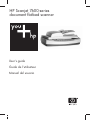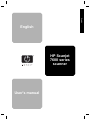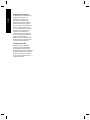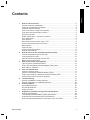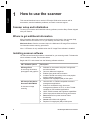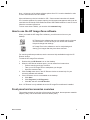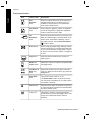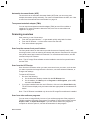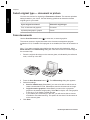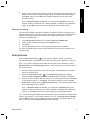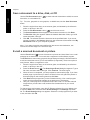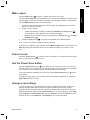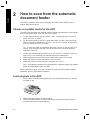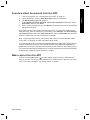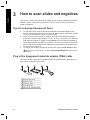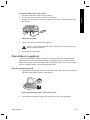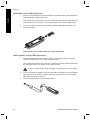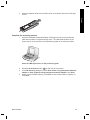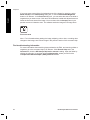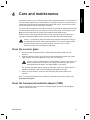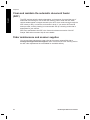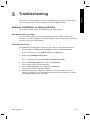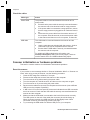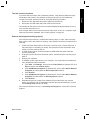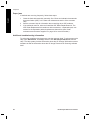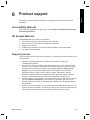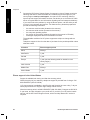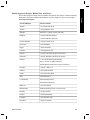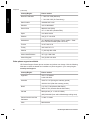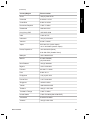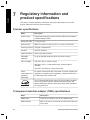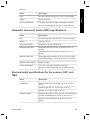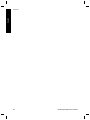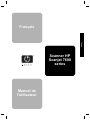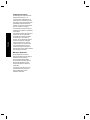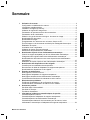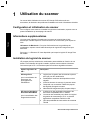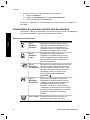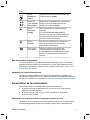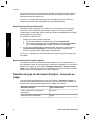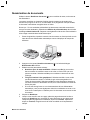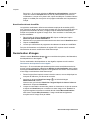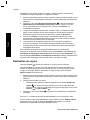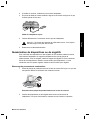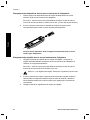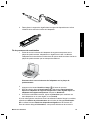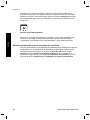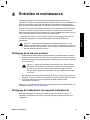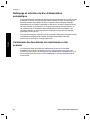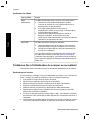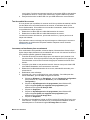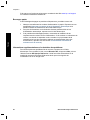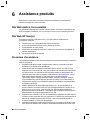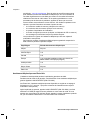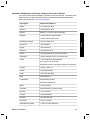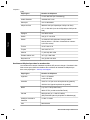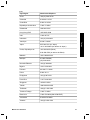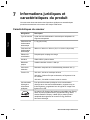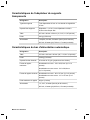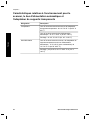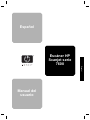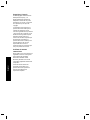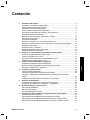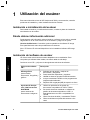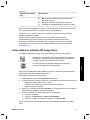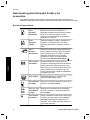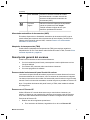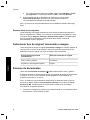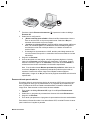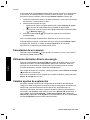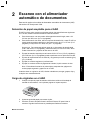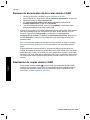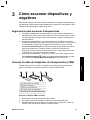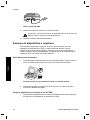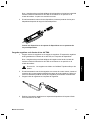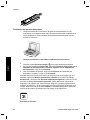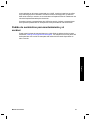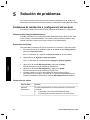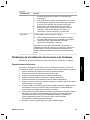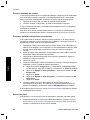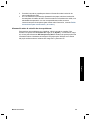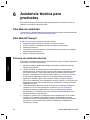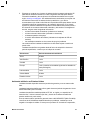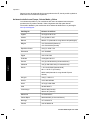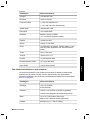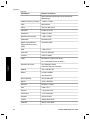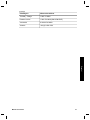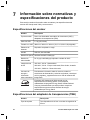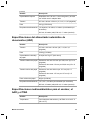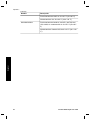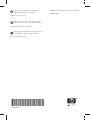HP Scanjet 7650n Networked Document Flatbed Scanner series Manual de usuario
- Categoría
- Adaptador de transparencia del escáner
- Tipo
- Manual de usuario
Este manual también es adecuado para

HP Scanjet 7600-series
document flatbed scanner
Guide de l'utilisateur
User's guide
Manual del usuario
La página se está cargando...
La página se está cargando...
La página se está cargando...
La página se está cargando...
La página se está cargando...
La página se está cargando...
La página se está cargando...
La página se está cargando...
La página se está cargando...
La página se está cargando...
La página se está cargando...
La página se está cargando...
La página se está cargando...
La página se está cargando...
La página se está cargando...
La página se está cargando...
La página se está cargando...
La página se está cargando...
La página se está cargando...
La página se está cargando...
La página se está cargando...
La página se está cargando...
La página se está cargando...
La página se está cargando...
La página se está cargando...
La página se está cargando...
La página se está cargando...
La página se está cargando...
La página se está cargando...

Country/Region Phone number
China +86 (21) 3881 4518
Colombia 01 800 011 4726
Costa Rica 0 800 011 0524
Dominican Republic 1 800 7112884
Guatemala 1800 999 5105
Hong Kong SAR +852 2802 4098
India 1 600 447737
Indonesia +62 (21) 350 3408
Jamaica 0-800-7112884
Japan 0570 000 511 (inside Japan)
+81 3 3335 9800 (outside Japan)
Korea, Republic of +82 1588-3003 (Seoul)
0 80-999-0700 (Outside Seoul)
Malaysia +60 1 800 805 405
Mexico 01-800-4726684)
(55) 5258 9922
New Zealand +64 (9) 356 6640
Nigeria +234 1 3204 999
Panama 001 800 711 2884
Peru 0 800 10111
Philippines + 63 (2) 867 3551
Puerto Rico +1 877 2320 589
Singapore +65 6272 5300
Taiwan +886 0 800 010055
Thailand +66 (0) 2 353 9000
Trinidad & Tobago 1 800 7112884
United States 1 800 474-6836 (800 HPINVENT)
Venezuela 01 800 4746 8368
Vietnam +84 (0) 8 823 4530
(continued)
User's manual 27
English
La página se está cargando...
La página se está cargando...
La página se está cargando...
La página se está cargando...
La página se está cargando...
La página se está cargando...
La página se está cargando...
La página se está cargando...
La página se está cargando...
La página se está cargando...
La página se está cargando...
La página se está cargando...
La página se está cargando...
La página se está cargando...
La página se está cargando...
La página se está cargando...
La página se está cargando...
La página se está cargando...
La página se está cargando...
La página se está cargando...
La página se está cargando...
La página se está cargando...
La página se está cargando...
La página se está cargando...
La página se está cargando...
La página se está cargando...
La página se está cargando...
La página se está cargando...
La página se está cargando...
La página se está cargando...
La página se está cargando...
La página se está cargando...
La página se está cargando...
La página se está cargando...
La página se está cargando...
La página se está cargando...
La página se está cargando...

Español
Escáner HP
Scanjet serie
7600
Manual del
usuario
Español

Copyright y licencia
© 2005 Copyright Hewlett-Packard
Development Company, L.P.
Queda prohibida la reproducción,
adaptación o traducción sin previa
autorización por escrito, a excepción
de lo permitido por las leyes de
copyright.
La información que aparece en el
presente documento está sujeta a
cambios sin notificación previa.
Las únicas garantías de los productos
y servicios de HP se exponen en las
declaraciones de garantía expresa
adjuntas a dichos productos y
servicios. No se debe interpretar que
la información contenida en el
presente documento constituye una
garantía adicional. HP no será
responsable de los errores u
omisiones técnicos o de edición que
incluya el presente documento.
Créditos de marcas
comerciales
Energy Star es una marca de servicio
registrada en EE.UU. de la Agencia
para la Protección del Medio
Ambiente de Estados Unidos.
Microsoft y Windows son marcas
comerciales registradas de Microsoft
Corporation.
Todos los demás nombres de
productos mencionados en el
presente documento pueden ser
marcas comerciales de sus
respectivas empresas.
Español

Contenido
1 Utilización del escáner.........................................................................................4
Instalación e inicialización del escáner...................................................................4
Dónde obtener información adicional.....................................................................4
Instalación del software de escáner.......................................................................4
Cómo utilizar el software HP Image Zone..............................................................5
Descripción general del panel frontal y los accesorios...........................................6
Descripción general del escaneo............................................................................7
Seleccionar tipo de original: documento o imagen.................................................8
Escaneo de documentos........................................................................................8
Escaneo de imágenes..........................................................................................10
Guardar un documento en una unidad, disco o CD..............................................10
Envío por correo electrónico de un documento o una imagen escaneados.........11
Realización de copias...........................................................................................11
Cancelación de un escaneo.................................................................................12
Utilización del botón Ahorro de energía................................................................12
Cambiar ajustes de exploración...........................................................................12
2 Escaneo con el alimentador automático de documentos...............................13
Selección de papel aceptable para el AAD........................................................... 13
Carga de originales en el AAD.............................................................................13
Escaneo de documentos de dos caras desde el AAD..........................................14
Realización de copias desde el AAD....................................................................14
3 Cómo escanear diapositivas y negativos.........................................................15
Sugerencias para escanear transparencias.........................................................15
Conecte el cable del adaptador de transparencias (TMA)....................................15
Escaneo de diapositivas o negativos....................................................................16
4 Cuidado y mantenimiento..................................................................................20
Limpie el cristal del escáner.................................................................................20
Limpieza del adaptador de transparencias (TMA)................................................20
Limpieza y mantenimiento del alimentador automático de documentos
(AAD)....................................................................................................................20
Pedido de suministros para mantenimiento y el escáner......................................21
5 Solución de problemas......................................................................................22
Problemas de instalación o configuración del escáner.........................................22
Problemas de inicialización del escáner o de hardware.......................................23
6 Asistencia técnica para productos...................................................................26
Sitio Web Accesibilidad........................................................................................26
Sitio Web HP Scanjet...........................................................................................26
Proceso de asistencia técnica..............................................................................26
7 Información sobre normativas y especificaciones del producto...................32
Especificaciones del escáner...............................................................................32
Especificaciones del adaptador de transparencias (TMA)....................................32
Especificaciones del alimentador automático de documentos (AAD)...................33
Especificaciones medioambientales para el escáner, el AAD y el TMA...............33
Manual del usuario 3
Español

1
Utilización del escáner
Este manual describe el uso del HP Scanjet serie 7600 y sus accesorios, resuelve
problemas de instalación y cubre la asistencia técnica al cliente.
Instalación e inicialización del escáner
Para instalar el escáner y el software de escaneo, consulte el póster de instalación
suministrado con el escáner.
Dónde obtener información adicional
Puede obtener más información sobre el escáner y software en la ayuda en pantalla.
Haga doble clic en el icono Director HP en el escritorio y haga clic en Ayuda.
Usuarios de Macintosh: Consulte la Ayuda en pantalla en el software HP Image
Zone para Macintosh sobre los procedimientos de escaneo.
Nota El Director HP sólo está disponible si se ha instalado el software HP Image
Zone.
Instalación del software de escáner
HP ofrece varias soluciones de escaneo adaptadas a sus necesidades. Para
comprobar qué software debe instalar, consulte la tabla de más abajo.
Comience con el CD 1 y elija una de las siguientes soluciones de software.
Opciones de software
CD 1
Descripción
HP Image Zone
para escanear
documentos, fotografías y
gráficos
● Software para la gestión y mejoras de
documentos y fotografías
● Puede escanear diapositivas y negativos
● Habilita los botones del panel frontal del escáner
● Incluye conectividad TWAIN con los programas de
imágenes más habituales
● Requiere 550 megabytes (MB) de espacio en disco
Ayuda del HP Scanjet
serie 7600 Documento
ISIS/TWAIN
para el escaneo de
documentos e imágenes
● Utilizar con aplicaciones de gestión de
documentos compatibles con ISIS o TWAIN
● Se accede al escáner mediante un software de
gestión de documentos situado en el CD 2, u
otras aplicaciones con ISIS o compatibles con
TWAIN
● Ofrece funciones de brillo y contraste de TWAIN
● Ofrece rendimiento mejorado del escaneo a dos
caras
4 Escáner HP Scanjet serie 7600
Español

Opciones de software
CD 1
Descripción
● No ofrece funcionalidad de botones del panel
frontal del escáner
● No puede escanear diapositivas ni negativos
● Requiere 20 megabytes (MB) de espacio en disco
Nota Debe haber instalada al menos una de las opciones de software anteriores del
CD 1 para poder escanear. Se pueden instalar ambas opciones.
Puede que el CD 1 también incluya otro software. Consulte las instrucciones en
pantalla para obtener detalles.
El CD 2 contiene software para el escaneo y la gestión de documentos
personalizados que se puede utilizar con el software HP Scanjet serie 7600
Documento ISIS/TWAIN. Introduzca el CD 2 y siga las instrucciones en pantalla.
Para obtener más información sobre TWAIN, también puede visitar el sitio Web
www.twain.org.
Cómo utilizar el software HP Image Zone
Al instalar el software HP Image Zone, aparecerán dos iconos en el escritorio:
Director HP es el software que inicia el escaneo de imágenes y
documentos. También es donde puede acceder a la ayuda en
pantalla y cambiar la configuración de escaneo.
HP Image Zone es el software utilizado para manipular y
compartir las imágenes tras escanearlas.
Para ver los procedimientos del software de escaneo, consulte la ayuda en pantalla
disponible a través de la ventana Director HP.
Para utilizar el software HP Image Zone:
1 Haga doble clic en el icono Director HP del escritorio.
2 Cuando aparece la ventana Director HP, puede seleccionar entre los botones que:
– Realicen funciones de escaneo y copia
– Le lleven a HP Image Zone para manipular sus imágenes
– Abran la ayuda en pantalla
3 Haga clic en el elemento de menú Ayuda en la ventana Director HP para obtener
ayuda sobre el software y hardware del escáner.
4 Si el icono Director HP no está disponible en el escritorio:
a Haga clic en Inicio.
b Haga clic en Programas (o Todos los programas).
c Haga clic en HP y, a continuación, haga clic en Director HP.
Nota El Director HP sólo está disponible si se ha instalado el software HP Image
Zone.
(continúa)
Manual del usuario 5
Español

Descripción general del panel frontal y los
accesorios
Esta sección presenta una descripción general del panel frontal del escáner, el
adaptador de transparencias (TMA) y el alimentador automático de documentos (AAD).
Botones del panel frontal
Botón
Escanear
documento
Escanea un documento original en el
programa de gestión de documentos incluido
en el CD 2, si se ha instalado. Si este
programa no está instalado, se guardará el
escaneo en un archivo.
Botón
Escanear
imagen
Escanea imágenes, gráficos, diapositivas o
negativos en HP Image Zone. Se deben
escanear diapositivas y negativos desde el
TMA.
Botón
Archivar
documentos
Escanea el documento original para archivar
como imagen en blanco y negro en tamaños
de archivo pequeños. En cambio, si desea
escanear documentos que contengan
imágenes en color o en escala de grises,
utilice el botón Escanear documento (
).
Botón Correo
electrónico
Escanea utilizando la configuración de
imagen en escala de grises para mantener el
tamaño del archivo pequeño para el correo
electrónico y envía el escaneo al software de
correo electrónico (si se admite). Hay una
opción para escanear imágenes, diapositivas
o negativos en color.
Botón Copiar Escanea el elemento y lo envía a una
impresora para realizar copias.
Botón Número
de copias
Selecciona el número de copias que se van a
imprimir con el botón Copiar.
Botón de copia
Color/Blanco
y negro
Determina si los elementos se escanearán
en color o en blanco y negro al presionar el
botón Copiar.
Botón Ahorro
de energía
Activa o desactiva el modo Ahorro de energía.
También se puede utilizar el botón Ahorro
de energía para apagar el dispositivo por
completo, si se mantiene pulsado durante al
menos dos segundos.
Capítulo 1
6 Escáner HP Scanjet serie 7600
Español

Botón Cancelar Cancela un escaneo mientras el escáner
está escaneando o cancela una serie de
escaneos del alimentador automático de
documentos (AAD).
LCD de 2
dígitos
Indica el número de copias que se imprimirán
cuando se presione el botón Copiar.
También muestra códigos de error que
identifican problemas del escáner.
Alimentador automático de documentos (AAD)
El escáner dispone de un alimentador automático de documentos (AAD) que se
puede utilizar para escanear varios documentos de forma rápida y sencilla. Para
obtener más información sobre el AAD, consulte Escaneo con el alimentador
automático de documentos.
Adaptador de transparencias (TMA)
Puede utilizar el adaptador de transparencias (TMA) para explorar negativos o
diapositivas de 35 mm. Para obtener más información sobre el TMA, consulte Cómo
escanear diapositivas y negativos.
Descripción general del escaneo
Puede iniciar el escaneo de tres maneras diferentes:
● Con los botones del panel frontal: para empezar a usarlo rápidamente con las
funciones básicas
● Con Director HP: para tener más control sobre el escaneo
● Con otros programas de software
Escaneo desde los botones del panel frontal del escáner
Los botones del panel frontal del escáner proporcionan accesos directos a funciones
de escaneo básicas de uso frecuente, como el escaneo de documentos e imágenes.
Las instrucciones sobre cómo utilizar los botones del panel frontal se incluyen en este
manual. Para funciones más avanzadas, consulte la ayuda en pantalla en Director HP.
Nota Para utilizar los botones del panel frontal y el TMA, debe instalar el software
HP Image Zone.
Escaneo con el Director HP
Utilice el Director HP cuando desee tener mayor control sobre el escaneo, por
ejemplo, si desea ver una presentación preliminar de la imagen antes del escaneo
final, utilice más características avanzadas o cambie la configuración de escaneo.
Para iniciar el Director HP:
1 Realice una de las siguientes operaciones:
a En el escritorio de Windows, haga doble clic en el icono Director HP.
(continúa)
Manual del usuario 7
Español

b En la barra de tareas, haga clic en Inicio, seleccione Programas o Todos
los programas, a continuación seleccione HP y finalmente Director.
2 Si ha instalado más de un dispositivo HP, haga clic en uno de la lista
Seleccionar dispositivo. El Director HP sólo muestra los botones
correspondientes al dispositivo HP seleccionado.
Nota El Director HP sólo está disponible si se ha instalado el software HP Image
Zone.
Escaneo desde otros programas
Puede escanear una imagen directamente a uno de los programas de software si
éste es compatible con TWAIN. Por lo general, el programa es compatible si incluye
una opción del tipo Adquirir, Escanear o Importar nuevo objeto. Si no está seguro
de si el programa es compatible o de qué opción debe utilizar, consulte la
documentación de dicho programa.
Seleccionar tipo de original: documento o imagen
Tiene dos opciones de tipo de original: Documento o Imagen. El escáner optimiza la
configuración en función de la selección. Utilice las siguientes instrucciones para
determinar el tipo de original que mejor se adapta a sus necesidades.
Si el elemento original está
constituido por
Seleccione este tipo de original
Texto, o texto y gráficos Documento
Un gráfico o una fotografía impresa Imagen
Escaneo de documentos
Utilice el botón Escanear documento ( ) para escanear texto o texto y gráficos.
El escáner escanea un documento original en el programa de gestión de documentos
incluido en el CD 2, si se ha instalado. Si este programa no está instalado, se
guardará el escaneo en un archivo.
Nota Si desea ver una presentación preliminar de los escaneos antes de que se
envíen a su destino, seleccione Presentación preliminar en el cuadro de diálogo
Escaneo de HP. También puede ver Presentación preliminar de una imagen
escaneada en la ayuda en pantalla.
1 Coloque los originales boca abajo en el cristal del escáner, como indica la marca
de referencia, o boca arriba en el AAD.
Capítulo 1
8 Escáner HP Scanjet serie 7600
Español

2
Presione el botón Escanear documento (
). Aparece el cuadro de diálogo
Escaneo HP.
3 Seleccione la configuración:
a ¿Desea escanear texto editable? Seleccione Sí si desea editar el texto o
crear un archivo PDF en el que se pueda buscar. Seleccione No para
escanear el documento como una imagen.
b ¿Contiene el original gráficos? Seleccione Sí si desea guardar gráficos en
color o en escala de grises con calidad alta. Seleccione No para gráficos
sencillos de un sólo color o dibujos artísticos, o si desea un tamaño de
archivo inferior.
c Si descargó los documentos en el AAD, también podrá elegir escaneo de
una o dos caras. Esta opción no mostrará si el documento está en el cristal
del escáner.
4 Haga clic en Escanear.
5 Una vez terminado con esa página, coloque la siguiente página en el cristal y
haga clic en Escanear para escanear otro documento u otra página. Cuando
termine el escaneo, haga clic en Finalizado. Tras hacer clic en Finalizado, el
software envía el archivo escaneado a la ubicación especificada.
Nota Si se ha seleccionado Mostrar presentación preliminar, debe hacer clic
en el botón Aceptar en la pantalla de presentación preliminar para iniciar el
escaneo. Cuando se le solicite, haga clic en Sí para escanear páginas
adicionales, o haga clic en No para enviar las páginas escaneadas a la ubicación
especificada.
Escaneo de texto para la edición
El escáner utiliza el reconocimiento óptico de caracteres (OCR) para convertir texto
de una página en texto que se puede editar en un programa de procesamiento de
texto. El software de OCR se instala automáticamente al instalar el software HP
Image Zone. Para escanear un documento de texto editable:
1 En el cuadro de diálogo Escaneo HP, haga clic en Sí para Escanear texto
editable.
2 Seleccione un programa de procesamiento de texto del cuadro Escanear en:.
3 Haga clic en Escanear.
4 En el texto que aparece en el programa de procesamiento de texto será editable.
Para obtener información sobre el uso del software OCR, consulte Escaneo de texto
para la edición en la ayuda en pantalla.
Manual del usuario 9
Español

Escaneo de imágenes
Utilice el botón Escanear imagen ( ) para escanear fotografías, gráficos,
diapositivas o negativos.
Para escanear diapositivas o negativos, consulte Cómo escanear diapositivas y
negativos.
Nota Si desea ver una presentación preliminar de los escaneos antes de que se
envíen a su destino, seleccione Presentación preliminar en el cuadro de diálogo
Escaneo HP. También puede ver Presentación preliminar de una imagen escaneada
en la ayuda en pantalla.
1 Coloque el original boca abajo en el cristal del escáner, como indican las marcas
de referencia, y cierre la cubierta.
2
Presione el botón Escanear imagen (
). Aparece el cuadro de diálogo
Escaneo HP.
Asegúrese de que el botón Escanear original desde el cristal o alimentador
está activado. Haga clic en Escanear.
3 Cuando se ha realizado el escaneo, coloque un elemento en el cristal del
escáner y haga clic en Escanear para escanear otra imagen, o haga clic en
Finalizado. El software guarda el escaneo en la carpeta Mis escaneos situado
en la carpeta Mis documentos. También se envía la imagen escaneada ha HP
Image Zone de manera predeterminada.
Nota Si se ha seleccionado Mostrar presentación preliminar, debe hacer clic
en el botón Aceptar en la pantalla de presentación preliminar para iniciar el
escaneo. Cuando se le solicite, haga clic en Sí para escanear imágenes
adicionales, o haga clic en No para enviar las imágenes escaneadas a la
ubicación especificada.
Sugerencia El software de escaneo HP puede corregir automáticamente las
imágenes o restaurar colores descoloridos en fotografías antiguas. Para activar o
desactivar la corrección de imágenes, seleccione Corrección automática de
fotografías en el menú Básico del software Escaneo HP y, a continuación, elija las
opciones que desee. Para utilizar esta característica, debe estar activada la opción
Mostrar presentación preliminar.
Guardar un documento en una unidad, disco o CD
Utilice el botón Archivar documentos ( ) para guardar los documentos
escaneados en un disco como, por ejemplo, un disco duro o un CD grabable.
Sugerencia Para gráficos en color o en escala de grises, o texto editable, utilice el
botón Escanear documento.
1 Coloque el original boca abajo en el cristal del escáner, como indican las marcas
de referencia, o boca arriba en el AAD.
2
Presione el botón Archivar documentos (
) y se producirá el escaneo.
3 Aparece la ventana Escanear documento. Escanee otro documento o haga clic
en Finalizado.
Capítulo 1
10 Escáner HP Scanjet serie 7600
Español

4 Aparece el cuadro de diálogo Guardar como. Seleccione la carpeta de destino
deseada, escriba un nombre de archivo y seleccione un tipo de archivo.
5 Haga clic en Aceptar. El software guarda el documento en la carpeta
especificada. Si no selecciona una ubicación en el cuadro de diálogo Guardar
como, se guardará de manera predeterminada el documento en la carpeta Mis
documentos en el ordenador.
Nota Si desea ver una presentación preliminar de los escaneos antes de que se
envíen a su destino, consulte Presentación preliminar de una imagen escaneada en
la ayuda en pantalla.
Envío por correo electrónico de un documento o una
imagen escaneados
Utilice el botón Correo electrónico ( ) para escanear documentos o imágenes e
insertarlos en un mensaje de correo electrónico como un archivo adjunto. Debe
disponer de un programa de software de correo electrónico compatible.
El botón Correo electrónico escanea utilizando la configuración de imagen en
escala de grises para mantener el tamaño del archivo pequeño para el correo
electrónico y envía el escaneo al software de correo electrónico (si se admite). Hay
una opción para escanear imágenes, diapositivas o negativos en color.
1 Coloque el original boca abajo en el cristal del escáner, como indican las marcas
de referencia, o boca arriba en el AAD.
2 Presione el botón Correo electrónico (
). Aparece el cuadro de diálogo
Escaneando en correo electrónico. Escriba un nombre de archivo y un tipo de
archivo. Haga clic en Continuar. Comienza el escaneo.
3 Una vez completado el escaneo, se le solicita escanear otra página. Si tiene otra
página o imagen que desea incluir en el correo electrónico, coloque la imagen o
la página del documento en el cristal del escáner y haga clic en Escanear.
4 Haga clic en Finalizado cuando se le solicite una vez finalizado el escaneo. Se
abre el programa de correo electrónico y el archivo escaneado aparece como un
archivo adjunto del mensaje.
5 Utilice el programa de correo electrónico para completar y enviar el mensaje.
Para ver la imagen escaneada antes de enviarla por correo electrónico, haga
doble clic en el archivo adjunto del programa de correo electrónico.
Para cambiar el programa de correo electrónico, abra el software Director HP con el
icono del escritorio o desde el menú Inicio, y seleccione Configuración de correo
electrónico de la lista desplegable Configuración. Aparece el cuadro de diálogo
Configuración de correo electrónico. Seleccione el programa de correo electrónico
que desea utilizar y haga clic en Aceptar.
Realización de copias
Utilice el botón Copiar ( ) para escanear un original y enviarlo a una impresora.
Manual del usuario 11
Español

El botón del panel frontal Copiar es óptimo para escanear e imprimir un duplicado de
lo que está en el cristal del escáner. Si desea cambiar la imagen, como iluminar,
oscurecer o ajustar el tamaño, utilice el botón Realizar copias en Director HP.
1 Coloque el original boca abajo en el cristal del escáner, como indican las marcas
de referencia, o boca arriba en el AAD.
2 Seleccione las opciones de copia:
– Seleccione el número de copias presionando el botón Número de copias
(
). El número de copias aparece en la pantalla del panel frontal.
– Seleccione el modo de escaneo del original presionando los botones Color
(
) o Blanco y negro ( ).
3 Presione el botón Copiar (
). Las copias se imprimen en la impresora
predeterminada.
Nota No existe imagen de presentación preliminar en la función de copia.
Si desea cambiar cualquier configuración de copia, utilice el botón Realizar copias
en Director HP. Se abrirá un cuadro de diálogo Copia HP en el que puede
seleccionar la configuración que desea para su copia.
Cancelación de un escaneo
Presione el botón Cancelar ( ) para cancelar un escaneo en curso o una serie de
escaneos si trabaja desde el AAD.
Utilización del botón Ahorro de energía
Presione el botón Ahorro de energía ( ) para apagar la lámpara cuando no esté
utilizando el escáner. Cuando esté preparado para volver a escanear, basta con
presionar uno de los botones de escaneo del panel frontal para que se vuelva a
encender la lámpara y empezar a escanear inmediatamente.
Para apagar el escáner por completo, mantenga pulsado el botón Ahorro de energía
(
) durante dos (2) segundos.
Para volver a escanear una vez apagado por completo el escáner, presione el botón
Ahorro de energía sólo una vez.
Cambiar ajustes de exploración
Se pueden cambiar muchas de las configuraciones de escaneo del software HP
Image Zone. Esta configuración de escaneo incluye la configuración de botones del
panel frontal y los botones de escaneo de Director HP, las preferencias y la
exposición automática. Consulte la ayuda en pantalla en Director HP para obtener
información más detallada. Haga doble clic en el icono Director HP del escritorio, o
vaya a Inicio, seleccione Programas o Todos los programas, HP y finalmente
Director HP. Haga doble clic en Ayuda en la ventana Director HP. En la ficha Índice,
escriba configuración para encontrar más información.
Capítulo 1
12 Escáner HP Scanjet serie 7600
Español

2
Escaneo con el alimentador
automático de documentos
Esta sección explica cómo utilizar el alimentador automático de documentos (AAD)
del escáner HP Scanjet serie 7600.
Selección de papel aceptable para el AAD
El AAD funciona mejor cuando los originales reúnen las especificaciones siguientes.
Si no es así, realice el escaneo desde el cristal del escáner.
● Para el escaneo a una cara puede utilizar papel de tamaño legal, carta o A4:
210 mm por 355,6 mm. (8,5 x 14 pulgadas).
● Para el escaneo a dos caras, utilice un soporte de tamaño A4 o carta. El AAD no
puede escanear ambas caras de un documento menor de 127 x 127 mm (5 x 5
pulgadas) ni mayor de 210 x 304,8 mm (8,5 x 12 pulgadas).
Sugerencia Para escanear ambas caras de un documento de tamaño legal
(216 x 356 mm/8,5 x 14 pulgadas), puede escanear una cara en el AAD, dar la
vuelta al documento y explorar la otra cara en el AAD.
● El papel de tamaño especial que varía entre 88,9 x 127 mm (3,5 x 5 pulgadas) y
216 x 356 mm (8,5 x 14 pulgadas) puede escanearse con la opción de una cara.
●
El peso del soporte debe ser de entre 60 y 90 gramos por metro cuadrado (g/m
2
)
(16 y 24 libras).
● El papel no contiene agujeros ni perforaciones.
● El papel no contiene restos de pegamento húmedo, líquido corrector ni tinta.
Nota Evite utilizar formularios de varias hojas, transparencias, páginas de
revista, papel engomado y papel fino en el AAD.
Antes de situar un original en el AAD, elimine ondulaciones, arrugas, grapas, clips y
cualquier otro material adherido.
Carga de originales en el AAD
1 Coloque una pila de papel de tamaño similar boca arriba en la bandeja de
entrada de documentos, con la primera página en la parte superior.
2 Ajuste las guías del papel para centrar la pila.
3 Presione un botón del panel frontal o utilice el Director HP para iniciar el
escaneo. Siga las instrucciones en pantalla para finalizar el escaneo.
Manual del usuario 13
Español

Escaneo de documentos de dos caras desde el AAD
1 Cargue los originales. Consulte Carga de originales en el AAD.
2 Abra el Director HP. Haga clic en el botón Escanear documento en Director HP.
3 Aparece el cuadro de diálogo Escaneo HP.
4En ¿Desea escanear ambas caras de los originales?, seleccione Sí,
escanear ambas caras y haga clic en Escanear.
5 Una vez finalizado el escaneo, haga clic en Finalizado, el software envía el
archivo escaneado a la ubicación especificada.
El escaneo a una cara es el método predeterminado que sigue el AAD. Para cambiar
este valor predeterminado por el escaneo a dos caras, abra el Director HP en el
escritorio, haga clic en Configuración, a continuación en Preferencias y
configuración de escaneo y finalmente en Preferencias de escaneo. Haga clic en
la ficha Automático y seleccione la configuración que desea asignar como valor
predeterminado.
Nota No se pueden escanear a dos caras todos los tamaños de página. Consulte
Selección de papel aceptable para el AAD para obtener más información sobre el
papel.
Si está realizando el escaneo desde un programa de software de imágenes con
TWAIN, el software HP Scanjet serie 7600 Documento ISIS/TWAIN ofrece funciones
adicionales para el brillo y el contraste, así como rendimiento mejorado y control del
escaneo a dos caras. Para obtener más información sobre la instalación del software
HP Scanjet serie 7600 Documento ISIS/TWAIN, consulte Instalación del software de
escáner.
Realización de copias desde el AAD
Puede utilizar el botón Copiar ( ) para escanear varios originales desde el AAD y
enviarlos a una impresora. La función de copia adopta de forma predeterminada la
configuración utilizada la última vez que se realizaron copias. Para obtener más
información, consulte Realización de copias.
Capítulo 2
14 Escáner HP Scanjet serie 7600
Español

3
Cómo escanear diapositivas y
negativos
Esta sección contiene información sobre la instalación y utilización del adaptador de
transparencias (TMA) para escanear diapositivas y negativos. Puede utilizar el TMA
para escanear diapositivas o negativos de 35 mm.
Sugerencias para escanear transparencias
● Para escanear elementos de tamaño superior al que admite el adaptador de
transparencias (TMA), coloque la transparencia en el cristal del escáner, ponga
una hoja de papel en blanco sobre la transparencia y realice el escaneo de la
manera habitual.
● Al escanear una diapositiva o un negativo de 35 mm, el software del escáner
amplía automáticamente la imagen a un tamaño aproximado de 11 cm por 15 cm
(4 x 6 pulgadas). Si desea que la imagen final sea mayor o menor, utilice la
herramienta Redimensionar del software del escáner para ajustar la escala al
tamaño que seleccione. El escáner escanea el elemento al tamaño que
seleccione y ajusta la resolución del escaneo como corresponda para que sea
consistente con la resolución de escaneo elegida.
● Para escanear diapositivas o negativos de 35 mm con el TMA, haga clic en el
botón Escanear imagen (
) situado en la parte delantera del escáner, o haga
clic en el botón Escanear diapositivas/negativos en el Director HP.
Conecte el cable del adaptador de transparencias (TMA)
El TMA incluye una fuente de luz, una placa de posicionamiento y soportes para
papel. Compruebe que dispone de todos los componentes del TMA.
1 Protector de luz de negativos
2 Soporte de negativos
3 Placa de posicionamiento
4 Protector de luz de diapositivas
5 Fuente de luz y soporte de diapositivas
Conecte el cable del TMA al escáner.
1 Desconecte el cable de alimentación del escáner.
2 En la parte posterior del escáner, localice el puerto redondo del TMA.
3 Mientras sujeta el cable del TMA por su extremo libre, coloque el conector de
manera que la flecha se encuentre en la parte superior.
Manual del usuario 15
Español

Cable y puerto del TMA
4 Inserte con cuidado el conector en el puerto del TMA.
Precaución No fuerce el cable en el puerto del TMA. De lo contrario, se
podrían doblar o romper los conectores internos.
5 Vuelva a conectar el cable de alimentación.
Escaneo de diapositivas o negativos
Para escanear diapositivas o negativos de 35 mm, utilice la fuente de luz del
adaptador de transparencias (TMA) y la placa de posicionamiento. Para los
negativos, utilice el soporte de negativos. Si escanea menos de tres diapositivas,
utilice el protector de luz para diapositivas; si escanea menos de cuatro marcos de
negativos, utilice el protector de luz para negativos.
Inicio del proceso de escaneo
1 Coloque la placa de posicionamiento en el cristal del escáner y haga coincidir la
marca de referencia de la placa con la marca de referencia del escáner.
Coloque la placa de posicionamiento sobre el cristal del escáner
2 Inserte las diapositivas o negativos en la fuente de luz del TMA. Consulte la
información detallada más abajo.
Carga de diapositivas en la fuente de luz del TMA
1 Inserte hasta tres diapositivas en el soporte de diapositivas de la parte inferior de
la fuente de luz del adaptador de transparencias TMA.
Capítulo 3
16 Escáner HP Scanjet serie 7600
Español

Nota Asegúrese de que el lado brillante de la diapositiva mira hacia el cristal del
escáner cuando la fuente de luz del TMA se encuentre en su posición en el
cristal del escáner. La parte con emulsión es mate.
2 Si está escaneando menos de tres diapositivas, inserte el protector de luz para
diapositivas después de cargar la última diapositiva.
Inserte una diapositiva en el soporte de diapositivas con un protector de
luz para diapositivas
Carga de negativos en la fuente de luz del TMA
1 Cargue una tira de negativos en el soporte de negativos. El soporte de negativos
suele guardarse en la fuente de luz del TMA, en el soporte de diapositivas.
Nota Asegúrese de que el lado brillante del negativo mira hacia el cristal del
escáner cuando la fuente de luz del TMA se encuentre en su posición en el
cristal del escáner.
Precaución Los negativos se dañan con facilidad. Tóquelos sólo por los
bordes.
2 Si está escaneando una tira de negativos con menos de cuatro marcos, inserte el
protector de luz para negativos después de cargar la tira de negativos. Utilice los
iconos de flecha del protector de luz para negativos para situarlo correctamente.
3 Cargue la tira de negativos en el soporte de negativos.
4 Deslice el soporte de negativos en el soporte de diapositivas de la parte inferior
de la fuente de luz del TMA.
Manual del usuario 17
Español

Finalización del proceso de escaneo
1 Coloque la fuente de luz del TMA en la placa de posicionamiento con las
diapositivas o los negativos boca abajo. El cable del TMA debe acoplarse en la
ranura situada en el mismo extremo de la placa de posicionamiento que las
marcas de referencia.
Coloque la fuente de luz del TMA en la placa de posicionamiento
2
Presione el botón Escanear imagen (
) en la parte delantera del escáner.
3 En el cuadro de diálogo Escaneo HP, seleccione Escanear diapositivas con el
adaptador de transparencias o Escanear negativos con el adaptador de
transparencias. Haga clic en Escanear.
4 Una vez finalizado el escaneo, haga clic en Escanear para escanear otra
diapositiva o negativo, o haga clic en Finalizado.
Si desea tener más control sobre el área de selección final de la imagen que va a
escanear, seleccione Mostrar presentación preliminar en el cuadro de diálogo
Escaneo HP, o utilice el botón Escanear diapositivas/negativos en Director HP. En
el cuadro de diálogo Presentación preliminar, puede seleccionar el área de la
diapositiva o el negativo que desea escanear. Haga clic y mantenga presionado el
indicador de selección y ajuste el área para enmarcar el área final de escaneo de la
imagen. Debe hacer clic en el botón Aceptar en la pantalla presentación preliminar
para iniciar el escaneo. El software envía la imagen a HP Image Zone.
Área final de escaneo
Capítulo 3
18 Escáner HP Scanjet serie 7600
Español

Nota Para obtener información sobre cómo rotar la imagen, ajustar el color o el
tamaño o realizar otros cambios en la imagen, consulte la sección "Edit an image in
the preview" (Editar una imagen en la presentación preliminar) de la ayuda en pantalla.
Búsqueda de la solución de otros problemas
Si desea más información sobre cómo solucionar problemas relacionados con el
TMA, y escaneo de diapositivas o negativos, vaya a la ayuda en pantalla del Director
HP. Haga clic en Director Help (Ayuda de Director) en la ficha Contenido haga clic
en el título escáner HP Scanjet serie 7600. Abra la carpeta haciendo clic en el signo
(+) y haga clic en Solución de problemas, donde encontrará la sección Problemas
con el adaptador de transparencias (TMA).
Manual del usuario 19
Español

4
Cuidado y mantenimiento
Limpie el escáner de vez en cuando para garantizar un rendimiento óptimo. El
cuidado necesario depende de varios factores, como el nivel de uso, el tipo de papel
que se introduce en el alimentador automático de documentos automático (AAD) y el
entorno. Debe realizar una limpieza rutinaria según sea necesario.
Para todos los procedimientos de cuidado y mantenimiento requeridos para el
escáner, consulte la sección Cuidado y mantenimiento del escáner en la ayuda en
pantalla. En Director HP, haga clic en Ayuda, y seleccione la sección Ayuda del HP
Scanjet serie 7600.
Un cuidado y mantenimiento periódico debe incluir la limpieza del cristal del escáner,
del adaptador de transparencias (TMA) y del alimentador automático de documentos
(AAD).
Precaución No coloque en el escáner elementos angulosos, Ya que el
escáner podría resultar dañado. Antes de colocar un elemento sobre el cristal
del escáner, asegúrese de que éste no contiene pegamento húmedo, líquido
corrector o cualquier otra sustancia que pueda traspasar al cristal.
Limpie el cristal del escáner
1 Desconecte el cable bus serie universal (USB) y el cable de alimentación del
escáner.
2 Limpie el cristal con un paño suave sin pelusa humedecido con limpiacristales y
séquelo con un paño seco, suave y sin pelusa.
Precaución Utilice sólo limpiacristales. No utilice abrasivos, acetona,
benceno ni tetracloruro de carbono, ya que podrían dañar el cristal del
escáner. No utilice alcohol de isopropilo, ya que podría rayar el cristal.
No pulverice el limpiacristales directamente sobre el cristal. Si se aplica
demasiado limpiacristales, éste puede verterse por los bordes y dañar el escáner.
3 Cuando haya terminado, vuelva a conectar el cable USB y el cable de
alimentación al escáner.
Nota Para obtener instrucciones sobre cómo limpiar la parte inferior del cristal del
escáner, visite el sitio Web www.hp.com/support.
Limpieza del adaptador de transparencias (TMA)
Limpie el TMA con un paño suave y seco. Si fuera necesario, rocíe ligeramente el
paño con limpiacristales y limpie el TMA.
Limpieza y mantenimiento del alimentador automático de
documentos (AAD)
El AAD requiere una limpieza periódica en función del uso y del tipo de papel que se
utiliza. Utilice un paño HP de limpieza del AAD para limpiar el AAD cuando aparezcan
20 Escáner HP Scanjet serie 7600
Español

rayas verticales en la imagen escaneada con el AAD, cuando el papel que se utiliza
en el AAD tenga polvo o suciedad o cuando el entorno contenga polvo. Si utiliza el
AAD varias veces por semana, se recomienda una limpieza mensual. Establezca una
rutina de limpieza adecuada para el escáner.
Consulte Limpieza y mantenimiento del AAD en la sección Cuidado y mantenimiento
de la ayuda en pantalla del HP Scanjet serie 7600 para obtener más información.
Pedido de suministros para mantenimiento y el
escáner
Puede adquirir piezas de mantenimiento en el sitio Web de asistencia técnica para
escáneres, www.hp.com/support/scannersupplies. Los elementos como los paños HP
de limpieza del AAD o el kit de reemplazo del rodillo del AAD están disponibles en
todo el mundo.
Manual del usuario 21
Español

5
Solución de problemas
Esta sección contiene soluciones para los problemas habituales con el escáner, el
alimentador automático de documentos (AAD) y el adaptador de transparencias (TMA).
Problemas de instalación o configuración del escáner
Esta sección contiene soluciones para los problemas de instalación y configuración.
Utilización de privilegios administrativos
Si instala el escáner en un equipo Microsoft® Windows® 2000 o Windows XP, debe
iniciar la sesión como administrador. Consulte la ayuda del sistema operativo para
obtener información sobre cómo iniciar la sesión como administrador.
Desinstalar el software
Para desinstalar el software HP que se suministra con el escáner, siga estos pasos:
1 En la barra de tareas de Windows, haga clic en Inicio, señale Configuración y
seleccione Panel de control.
Nota En Windows XP, haga clic en Panel de control en el menú Inicio.
2 Haga doble clic en Agregar o quitar programas.
Nota En Windows XP, se llama también Agregar o quitar programas.
3 Haga clic en la entrada HP Scanjet 7650 y haga clic en Quitar.
De esta manera se quita el software de escaneo HP.
4 Haga clic en la entrada HP Image Zone y haga clic en Quitar.
De esta manera se quita el software HP Image Zone.
5 Vuelva a instalarlo con el CD del software HP Image Zone que viene
suministrado con el escáner. Al insertar el CD, se inicia automáticamente una
interfaz de instalación. Seleccione el software HP Image Zone para instalarlo.
Compruebe los cables
Tipo de cable Acción
Cable de
alimentación
El cable de alimentación conecta el escáner a una toma de
corriente.
● Compruebe que el cable de alimentación está
correctamente conectado al escáner y a una toma de
22 Escáner HP Scanjet serie 7600
Español

Tipo de cable Acción
corriente eléctrica que funciona o a un protector de
sobretensión.
● Si el cable de alimentación está conectado a un protector
de sobretensión, asegúrese de que éste está enchufado
a una toma de corriente y se encuentra encendido.
● Desconecte el cable de alimentación del escáner y
apague el equipo. Al cabo de 60 segundos, vuelva a
conectar el cable de alimentación al escáner y, a
continuación, encienda el equipo, por ese orden.
Cable USB El cable USB conecta el escáner al equipo.
● Utilice el cable suministrado con el escáner. Cualquier
otro cable USB puede no ser compatible con el escáner.
● Compruebe que el cable USB está conectado
correctamente al escáner y al equipo.
Para obtener información adicional sobre la solución de
problemas de USB, vaya a www.hp.com/support, seleccione
su país/región y utilice la herramienta de búsqueda para
localizar los temas relativos a la solución de problemas de
USB.
Problemas de inicialización del escáner o de hardware
Esta sección contiene soluciones para los problemas de inicialización y hardware.
Restablecimiento del escáner
Si recibe un mensaje de error similar a “Error al inicializar el escáner” o “No se ha
encontrado el escáner” al intentar utiliza el escáner, utilice el procedimiento siguiente:
1 Cierre el software HP Image Zone si éste se encuentra abierto.
2 Desconecte el cable que conecta el escáner al equipo.
3 Apague el escáner desconectando el cable de alimentación.
4 Apague el equipo, espere 60 segundos y vuelva a encenderlo.
5 Encienda el escáner conectando de nuevo el cable de alimentación.
6 Vuelva a conectar el cable que conecta el equipo y el escáner (utilice otro puerto
USB del equipo, si es posible).
● Si aparece “00” en la pantalla LCD del panel frontal del escáner, significa que se
ha producido un error de conexión USB. Compruebe que el cable USB está
correctamente conectado entre el escáner y el equipo.
● Compruebe que el cable USB está conectado correctamente a la parte posterior
del escáner. El símbolo USB del extremo del cable (el conector) debe estar
orientado hacia arriba. Si el conector USB está conectado correctamente,
quedará ligeramente suelto. Si el enchufe USB no está conectado
correctamente, quedará demasiado apretado.
● Pruebe a conectar el cable USB a otro puerto USB del equipo.
(continúa)
Manual del usuario 23
Español

Pruebe el hardware del escáner
Si cree que el escáner tiene un problema de hardware, verifique que los cables estén
bien conectados al escáner, al equipo y a la fuente de alimentación. Si los cables
están conectados correctamente, compruebe el escáner siguiendo estos pasos:
1 Desconecte el cable USB y el cable de alimentación del escáner.
2 Vuelva a conectar el cable USB y el cable de alimentación al escáner.
El carro del escáner avanzará y retrocederá aproximadamente 25 mm (1 pulgada), y
la lámpara se encenderá.
Si el carro no se mueve y la lámpara del escáner no se enciende, puede haber un
problema con el hardware del escáner. Consulte Asistencia técnica para productos.
El escáner ha dejado de funcionar correctamente
Si el escáner deja de escanear, realice los pasos siguientes, en el orden indicado.
Después de cada paso, inicie un escaneo para comprobar si el escáner funciona. Si
el problema continúa, continúe en el siguiente paso.
1 Compruebe el botón Ahorro de energía para estar seguro de que el escáner no
está en modo apagado. Si la luz del botón no está parpadeando o está fija, pulse
el botón Ahorro de energía brevemente una vez para volver a encender el
escáner.
2 Puede que algún cable esté suelto. Compruebe que el cable USB y el cable de
alimentación estén conectados correctamente.
3 Desconecte el cable de alimentación de la fuente de alimentación, espere 60
segundos y vuelva a conectarlo.
4 Reinicie el equipo.
5 Puede que exista algún conflicto de software en el equipo. Puede que tenga que
desinstalar y volver a instalar el software del escáner.
a Haga clic en Inicio, Configuración y, a continuación, en Panel de control
(en Windows XP, haga clic en Inicio y, a continuación, en Panel de control).
b Haga clic en Agregar o quitar programas y seleccione el software de HP
Scanjet 7650.
c Haga clic en Quitar.
d Haga clic en Agregar o quitar programas y seleccione el software de HP
Image Zone.
e Haga clic en Quitar.
6 Vuelva a instalarlo con el CD del software HP Image Zone que viene
suministrado con el escáner. Al insertar el CD, se inicia automáticamente una
interfaz de instalación. Seleccione el software HP Image Zone para instalarlo.
Si el escáner sigue sin funcionar, vaya a www.hp.com/support o póngase en contacto
con la asistencia técnica de HP.
Atascos de papel
Si se producen con frecuencia errores de alimentación del papel, siga estos pasos:
1 Limpie manualmente el conjunto de rodillos alimentadores. Consulte Limpieza y
mantenimiento del alimentador automático de documentos (AAD) en la sección
Cuidado y mantenimiento de la ayuda en pantalla.
Capítulo 5
24 Escáner HP Scanjet serie 7600
Español

2 Consulte la ayuda en pantalla para obtener información sobre la solución de
otros problemas del AAD.
3 Si no se resuelven los errores de alimentación del papel, solicite e instale el kit
de reemplazo del rodillo del AAD. Este kit contiene un mecanismo de rodillo, una
almohadilla de separación con sus correspondientes tornillos nuevos e
instrucciones para el reemplazo (para obtener más información, consulte Pedido
de suministros para mantenimiento y el escáner).
Información sobre la solución de otros problemas
Para resolver otros problemas con el escáner, utilice la ayuda en pantalla. Para
acceder a la ayuda, abra el Director HP, haga clic en Ayuda y, a continuación, haga
clic en la ayuda del escáner HP Scanjet serie 7600. El sistema de ayuda proporciona
información sobre el hardware del escáner HP Scanjet serie 7600 así como acerca
del propio software sobre el software HP Image Zone y Escaneo HP.
Manual del usuario 25
Español

6
Asistencia técnica para
productos
Esta sección contiene información sobre asistencia técnica, incluidos números de
teléfonos e información sobre sitios Web.
Sitio Web Accesibilidad
Los clientes con discapacidades físicas pueden obtener ayuda a través del sitio Web
www.hp.com/hpinfo/community/accessibility/prodserv/.
Sitio Web HP Scanjet
Visite www.hp.com para obtener información variada:
● Sugerencias para escanear de manera más eficaz y creativa.
● Acceso a software y actualizaciones de controlador de HP Scanjet.
● Registro del producto.
● Suscripción a hojas informativas, actualizaciones de controlador y de software y
alertas de asistencia técnica.
● Adquirir suministros del escáner.
Proceso de asistencia técnica
El proceso de asistencia técnica de HP será más eficaz si sigue los pasos indicados a
continuación en el orden especificado:
1 Revise la ayuda en pantalla del software y el escáner, incluida la sección de
solución de problemas.
2 Visite el sitio Web de asistencia técnica para clientes de HP para obtener
asistencia técnica. Si tiene acceso a Internet, podrá obtener amplia información
acerca de su escáner. Visite el sitio Web de HP para obtener ayuda sobre el
producto, controladores y actualizaciones de software en www.hp.com/support.
El sitio Web de asistencia al cliente de HP está disponible en los idiomas
siguientes: holandés, inglés, francés, alemán, italiano, portugués, español,
sueco, chino tradicional, chino simplificado, japonés y coreano. La información de
asistencia técnica para los usuarios daneses, finlandeses y noruegos sólo está
disponible en inglés.
3 Utilice la asistencia electrónica de HP. Si tiene acceso a Internet, póngase en
contacto con HP por correo electrónico a través de www.hp.com/support.
Recibirá una respuesta personal de un técnico de asistencia técnica para
productos de HP. La asistencia por correo electrónico está disponible en los
idiomas indicados en ese sitio Web.
4 Póngase en contacto con su distribuidor local de productos HP. Si su escáner
experimenta un problema de hardware, llévelo a su distribuidor local para
resolverlo. El servicio se presta gratis durante el periodo de la garantía limitada
del escáner. Una vez transcurrido el periodo de garantía, el distribuidor le
cobrará por el servicio.
26 Escáner HP Scanjet serie 7600
Español

5 Póngase en contacto con el centro de asistencia técnica para productos de HP
para obtener asistencia telefónica. Visite el siguiente sitio Web para obtener
información detallada y las condiciones de la asistencia telefónica en su país/
región: www.hp.com/support. HP realiza esfuerzos continuados por mejorar sus
servicios de información de asistencia técnica telefónica, y por ello le
recomendamos que visite el sitio Web de HP periódicamente para obtener nueva
información sobre las características y la prestación del servicio. Si no puede
resolver el problema utilizando las opciones enumeradas anteriormente, llame a
HP mientras se encuentra delante del ordenador y del escáner. Para agilizar el
servicio, tenga a mano la siguiente información:
– el número de modelo del escáner (indicado en el escáner)
– el número de serie del escáner (indicado en el escáner)
– el sistema operativo del equipo
– la versión del software del escáner (indicada en la etiqueta del CD del
escáner)
– los mensajes mostrados en el momento de surgir el problema
Las condiciones de la asistencia telefónica de HP están sujetas a cambio sin
previo aviso.
La asistencia telefónica es gratuita desde la fecha de adquisición durante el
periodo especificado, a menos que se indique lo contrario.
Ubicaciones
Periodo de asistencia telefónica
África 30 días
Asia Pacífico 1 año
Canadá 1 año
Europa 1 año (consulte en las tablas siguientes los detalles de
cada país/región)
Latinoamérica 1 año
Oriente Medio 30 días
Estados Unidos 1 año
Asistencia telefónica en Estados Unidos
La asistencia está disponible durante el periodo de garantía y una vez transcurrido
éste.
La asistencia técnica telefónica se ofrece gratis durante el periodo de garantía. Llame
a 800-HPINVENT (800-474-6836).
La asistencia telefónica está disponible en EE.UU. en inglés y en español las 24
horas del día, 7 días a la semana (los días y horario de la asistencia telefónica
pueden cambiar sin previo aviso).
Una vez transcurrido el periodo de garantía, llame a 800-HPINVENT (800-474-6836).
La tarifa es de 25,00 dólares estadounidenses por problema, cantidad que se le
cargará en la tarjeta de crédito. Si cree que su producto HP necesita una reparación,
Manual del usuario 27
Español

llame al centro de asistencia técnica para productos de HP, donde podrán ayudarle a
determinar si es necesaria la reparación.
Asistencia telefónica en Europa, Oriente Medio y África
Los números de teléfono y las condiciones del centro de asistencia técnica para
productos de HP pueden cambiar. Visite el siguiente sitio Web para obtener
información detallada y las condiciones de la asistencia telefónica en su país/región:
www.hp.com/support.
País/Región
Número de teléfono
Argelia +213 (0) 61 56 45 43
Austria +43 (0) 820 87 4417
Bahrein 800 00 171 (llamada sin cargo dentro del país/región)
Bélgica +32 070 300 005 (flamenco)
+32 070 300 004 (francés)
República Checa +42 (0) 2 6130 7310
Dinamarca +45 70202845
Egipto +20 2 532 5222
Finlandia +358 (0)203 66 767
Francia +33 (0) 8 92 69 60 22 (0,34 euros/minuto)
Alemania +49 (0) 180 5652 180 (0,12 euros/minuto)
Grecia + 30 210 6073603 (Internacional)
801 11 22 55 47 (en Grecia)
800 9 2649 (llamada sin cargo desde Chipre a
Atenas)
Hungría +36 (0) 1 3821111
Irlanda +353 1890 923902
Israel +972 (0) 9 830 4848
Italia 39 848 800 871
Luxemburgo 900 40 006 (francés)
900 40 007 (alemán)
Marruecos +212 224 04747
Países Bajos 0900 2020165 (0,10 euros/minuto)
Noruega +47 815 62 070
Polonia +48 22 566 60 00
Capítulo 6
28 Escáner HP Scanjet serie 7600
Español

País/Región Número de teléfono
Portugal +351 808 201 492
Rumania +40 21 315 4442
Federación Rusa + 7 095 797 3520 (Moscú)
+ 7 812 346 7997 (San Petersburgo)
Arabia Saudí +966 800 897 1444
Eslovaquia +421 2 6820 8080
Sudáfrica 086 000 1030 (en la RSA)
+27-11 258 9301 (fuera de la RSA)
España +34 902 010 059
Suecia +46 (0) 77-120 4765
Suiza +41 0848 672 672 (alemán, francés, italiano - 0,08
CHF en horario punta/0,04 CHF fuera del horario
punta)
Túnez +216 71 89 12 22
Turquía +90 216 579 71 71
Ucrania +7 (380 44) 490–3520
Emiratos Árabes Unidos +971 (0) 4 366 2020
Reino Unido +44 (0) 870 010 4320
Otra asistencia telefónica en todo el mundo
Los números de teléfono y las condiciones del centro de asistencia técnica para
productos de HP pueden cambiar. Visite el siguiente sitio Web para obtener
información detallada y las condiciones de la asistencia telefónica en su país/región:
www.hp.com/support.
País/Región
Número de teléfono
Argentina +54 11 4778 8380
0 810 555 5520
Australia 1300 721.147 (durante el periodo de garantía)
1902 910.910 (después del periodo de garantía)
Brasil (11) 3747 7799 (Grande São Paulo)
0800 157751 (fuera de Grande São Paulo)
Canadá 800 hpinvent (o +1 800 474 6836)
(continúa)
Manual del usuario 29
Español

País/Región Número de teléfono
(905) 206 4663 (dentro del área de llamada de
Mississauga)
América Central y el Caribe +1 800 711 2884
Chile 800 360 999
China +86 (21) 3881 4518
Colombia 01 800 011 4726
Costa Rica 0 800 011 0524
República Dominicana 1 800 7112884
Guatemala 1800 999 5105
Región Administrativa
Especial de Hong Kong
(RAE)
+852 2802 4098
India 1 600 447737
Indonesia +62 (21) 350 3408
Jamaica 0-800-7112884
Japón 0570 000 511 (dentro de Japón)
+81 3 3335 9800 (fuera de Japón)
República de Corea +82 1588-3003 (Seúl)
0 80-999-0700 (fuera de Seúl)
Malasia +60 1 800 805 405
México 01-800-4726684)
(55) 5258 9922
Nueva Zelanda +64 (9) 356 6640
Nigeria +234 1 3204 999
Panamá 001 800 711 2884
Perú 0 800 10111
Filipinas + 63 (2) 867 3551
Puerto Rico +1 877 2320 589
Singapur +65 6272 5300
Taiwán +886 0 800 010055
Tailandia +66 (0) 2 353 9000
Capítulo 6
(continúa)
30 Escáner HP Scanjet serie 7600
Español

País/Región Número de teléfono
Trinidad y Tobago 1 800 7112884
Estados Unidos 1 800 474-6836 (800-HPINVENT)
Venezuela 01 800 4746 8368
Vietnam +84 (0) 8 823 4530
(continúa)
Manual del usuario 31
Español

7
Información sobre normativas y
especificaciones del producto
Esta sección contiene información sobre normativas y las especificaciones del
escáner HP Scanjet serie 7600 y sus accesorios.
Especificaciones del escáner
Nombre Descripción
Tipo de escáner Plano con alimentador automático de documentos (AAD) y
adaptador de transparencias (TMA)
Peso con AAD 5,7 kg (12,6 libras)
Tamaño con AAD 488 mm x 340 mm x 162 mm (19,21 x 13,39 x 6,38 pulgadas)
Elemento de
escaneo
Dispositivo acoplado en carga
Interfaz USB 2.0, alta velocidad
Resolución óptica hardware de 2400 x 2400 ppp
Resolución
seleccionable
De 12 ppp a 999.999 ppp mejorado a escala de 100%
Voltaje de línea
de CA
100-120 V, 60 Hz - Norteamérica
200-240 V, 50 Hz - Europa continental, Reino Unido, Australia
100-240 V, 50/60 Hz - Resto del mundo
Consumo de
energía e
información
sobre normativas
Para obtener información sobre el consumo, sobre los
suministros de alimentación y sobre las normativas, consulte el
archivo regulatory_supplement.htm en el CD del software HP
Image Zone.
El escáner HP Scanjet serie 7600 cumple con las
especificaciones de Energy Star®. Como empresa
colaboradora del programa Energy Star®, Hewlett-Packard
Company ha determinado que este producto cumple las
especificaciones para consumo eficiente de energía
establecidas por Energy Star®.
Especificaciones del adaptador de transparencias (TMA)
Nombre Descripción
Tipos de soporte Tres diapositivas de 35 mm o una tira de negativos de
35 mm
32 Escáner HP Scanjet serie 7600
Español

Nombre Descripción
Capacidad del soporte Diapositiva: de 1,05 mm a 1,9 mm de grosor y de 49,8
mm a 50,8 mm en cualquier lado
Tamaño 287 mm x 84 mm x 50 mm (11,3 x 3,3 x 1,97 pulgadas)
Peso 346 g (0,763 libras)
Requisitos de alimentación 1,0 amperios, 24 voltios, 24 vatios< (suministrado por
el escáner)
925 mA, 22 vatios (máx) 700 mA, 17 vatios (nominal)
Especificaciones del alimentador automático de
documentos (AAD)
Nombre Descripción
Tamaño 475 mm x 320 mm x 92 mm (18,7 x 12,6 x 3,6
pulgadas)
Peso 2,46 kg (5,4 libras)
Capacidad de la bandeja
de papel
50 hojas de 75 g/m
2
(20-lb bond)
Tamaño máximo del papel Escaneo a una cara: 210 mm por 355,6 mm. (8,5 x 14
pulgadas)
Escaneo a dos caras: 210 mm por 304,8 mm (8,5 x 12
pulgadas)
Tamaño mínimo del papel Escaneo a una cara: 89 mm por 127 mm (3,5 x 5
pulgadas)
Escaneo a dos caras: 127 mm por 127 mm (5 x 5
pulgadas)
Peso máximo del papel
90g/m
2
(24 libras)
Requisitos de alimentación 1,0 A, 24 V, 32 vatios (suministrado por el escáner)
800 mA, 19 vatios (máx) 625 mA, 15 vatios (nominal)
Especificaciones medioambientales para el escáner, el
AAD y el TMA
Nombre Descripción
Temperatura Funcionamiento del escáner y del TMA: de 10 a 35 °C
(50 a 95 °F)
(continúa)
Manual del usuario 33
Español

Nombre Descripción
Funcionamiento del AAD: de 10 a 30 °C (50 a 85 °F)
Almacenamiento: de -40 a 60 °C (-40 a 140 °F)
Humedad relativa Funcionamiento del escáner, del AAD y del TMA: del
15% al 80% sin condensación de 10 a 35 °C (50 a 95 °
F)
Almacenamiento: hasta el 90% de 0 a 60 °C (32 a 140
°F)
Capítulo 7
(continúa)
34 Escáner HP Scanjet serie 7600
Español
La página se está cargando...

L1940-90129
Printed on at least 50% total recycled fiber
with at least 10% post-consumer paper
Printed in U.S.A. or Mexico
© 2004 Hewlett-Packard Development Company, L.P.
www.hp.com
Imprimé sur au moins 50 % du papier recyclé
total avec au moins 10 % de papier déjà utilisé
Imprimé aux Etats-Unis ou au Mexique
Impreso en fibra reciclada en un 50% del totalcon
un mínimo de un 10% de papel reciclado
Impreso en EE.UU. o México
*L1940−90129*
Transcripción de documentos
HP Scanjet 7600-series document flatbed scanner User's guide Guide de l'utilisateur Manual del usuario (continued) Phone number China +86 (21) 3881 4518 Colombia 01 800 011 4726 Costa Rica 0 800 011 0524 Dominican Republic 1 800 7112884 Guatemala 1800 999 5105 Hong Kong SAR +852 2802 4098 India 1 600 447737 Indonesia +62 (21) 350 3408 Jamaica 0-800-7112884 Japan 0570 000 511 (inside Japan) English Country/Region +81 3 3335 9800 (outside Japan) Korea, Republic of +82 1588-3003 (Seoul) 0 80-999-0700 (Outside Seoul) Malaysia +60 1 800 805 405 Mexico 01-800-4726684) (55) 5258 9922 New Zealand +64 (9) 356 6640 Nigeria +234 1 3204 999 Panama 001 800 711 2884 Peru 0 800 10111 Philippines + 63 (2) 867 3551 Puerto Rico +1 877 2320 589 Singapore +65 6272 5300 Taiwan +886 0 800 010055 Thailand +66 (0) 2 353 9000 Trinidad & Tobago 1 800 7112884 United States 1 800 474-6836 (800 HPINVENT) Venezuela 01 800 4746 8368 Vietnam +84 (0) 8 823 4530 User's manual 27 Español Manual del usuario Español Escáner HP Scanjet serie 7600 Copyright y licencia © 2005 Copyright Hewlett-Packard Development Company, L.P. Queda prohibida la reproducción, adaptación o traducción sin previa autorización por escrito, a excepción de lo permitido por las leyes de copyright. La información que aparece en el presente documento está sujeta a cambios sin notificación previa. Las únicas garantías de los productos y servicios de HP se exponen en las declaraciones de garantía expresa adjuntas a dichos productos y servicios. No se debe interpretar que la información contenida en el presente documento constituye una garantía adicional. HP no será responsable de los errores u omisiones técnicos o de edición que incluya el presente documento. Créditos de marcas comerciales Energy Star es una marca de servicio registrada en EE.UU. de la Agencia para la Protección del Medio Ambiente de Estados Unidos. Español Microsoft y Windows son marcas comerciales registradas de Microsoft Corporation. Todos los demás nombres de productos mencionados en el presente documento pueden ser marcas comerciales de sus respectivas empresas. Contenido 1 2 3 5 6 7 Manual del usuario 3 Español 4 Utilización del escáner.........................................................................................4 Instalación e inicialización del escáner...................................................................4 Dónde obtener información adicional.....................................................................4 Instalación del software de escáner.......................................................................4 Cómo utilizar el software HP Image Zone..............................................................5 Descripción general del panel frontal y los accesorios...........................................6 Descripción general del escaneo............................................................................7 Seleccionar tipo de original: documento o imagen.................................................8 Escaneo de documentos........................................................................................8 Escaneo de imágenes..........................................................................................10 Guardar un documento en una unidad, disco o CD..............................................10 Envío por correo electrónico de un documento o una imagen escaneados.........11 Realización de copias...........................................................................................11 Cancelación de un escaneo.................................................................................12 Utilización del botón Ahorro de energía................................................................12 Cambiar ajustes de exploración...........................................................................12 Escaneo con el alimentador automático de documentos...............................13 Selección de papel aceptable para el AAD........................................................... 13 Carga de originales en el AAD.............................................................................13 Escaneo de documentos de dos caras desde el AAD..........................................14 Realización de copias desde el AAD....................................................................14 Cómo escanear diapositivas y negativos.........................................................15 Sugerencias para escanear transparencias.........................................................15 Conecte el cable del adaptador de transparencias (TMA)....................................15 Escaneo de diapositivas o negativos....................................................................16 Cuidado y mantenimiento..................................................................................20 Limpie el cristal del escáner.................................................................................20 Limpieza del adaptador de transparencias (TMA)................................................20 Limpieza y mantenimiento del alimentador automático de documentos (AAD)....................................................................................................................20 Pedido de suministros para mantenimiento y el escáner...................................... 21 Solución de problemas......................................................................................22 Problemas de instalación o configuración del escáner.........................................22 Problemas de inicialización del escáner o de hardware.......................................23 Asistencia técnica para productos...................................................................26 Sitio Web Accesibilidad........................................................................................26 Sitio Web HP Scanjet...........................................................................................26 Proceso de asistencia técnica..............................................................................26 Información sobre normativas y especificaciones del producto...................32 Especificaciones del escáner...............................................................................32 Especificaciones del adaptador de transparencias (TMA)....................................32 Especificaciones del alimentador automático de documentos (AAD)...................33 Especificaciones medioambientales para el escáner, el AAD y el TMA...............33 1 Utilización del escáner Este manual describe el uso del HP Scanjet serie 7600 y sus accesorios, resuelve problemas de instalación y cubre la asistencia técnica al cliente. Instalación e inicialización del escáner Para instalar el escáner y el software de escaneo, consulte el póster de instalación suministrado con el escáner. Dónde obtener información adicional Puede obtener más información sobre el escáner y software en la ayuda en pantalla. Haga doble clic en el icono Director HP en el escritorio y haga clic en Ayuda. Usuarios de Macintosh: Consulte la Ayuda en pantalla en el software HP Image Zone para Macintosh sobre los procedimientos de escaneo. Nota El Director HP sólo está disponible si se ha instalado el software HP Image Zone. Instalación del software de escáner HP ofrece varias soluciones de escaneo adaptadas a sus necesidades. Para comprobar qué software debe instalar, consulte la tabla de más abajo. Español Comience con el CD 1 y elija una de las siguientes soluciones de software. Opciones de software CD 1 Descripción HP Image Zone ● para escanear documentos, fotografías y gráficos ● ● ● ● Ayuda del HP Scanjet serie 7600 Documento ISIS/TWAIN ● ● para el escaneo de documentos e imágenes ● ● 4 Software para la gestión y mejoras de documentos y fotografías Puede escanear diapositivas y negativos Habilita los botones del panel frontal del escáner Incluye conectividad TWAIN con los programas de imágenes más habituales Requiere 550 megabytes (MB) de espacio en disco Utilizar con aplicaciones de gestión de documentos compatibles con ISIS o TWAIN Se accede al escáner mediante un software de gestión de documentos situado en el CD 2, u otras aplicaciones con ISIS o compatibles con TWAIN Ofrece funciones de brillo y contraste de TWAIN Ofrece rendimiento mejorado del escaneo a dos caras Escáner HP Scanjet serie 7600 (continúa) Opciones de software CD 1 Descripción ● ● ● No ofrece funcionalidad de botones del panel frontal del escáner No puede escanear diapositivas ni negativos Requiere 20 megabytes (MB) de espacio en disco Nota Debe haber instalada al menos una de las opciones de software anteriores del CD 1 para poder escanear. Se pueden instalar ambas opciones. Puede que el CD 1 también incluya otro software. Consulte las instrucciones en pantalla para obtener detalles. El CD 2 contiene software para el escaneo y la gestión de documentos personalizados que se puede utilizar con el software HP Scanjet serie 7600 Documento ISIS/TWAIN. Introduzca el CD 2 y siga las instrucciones en pantalla. Para obtener más información sobre TWAIN, también puede visitar el sitio Web www.twain.org. Cómo utilizar el software HP Image Zone Al instalar el software HP Image Zone, aparecerán dos iconos en el escritorio: Director HP es el software que inicia el escaneo de imágenes y documentos. También es donde puede acceder a la ayuda en pantalla y cambiar la configuración de escaneo. Español HP Image Zone es el software utilizado para manipular y compartir las imágenes tras escanearlas. Para ver los procedimientos del software de escaneo, consulte la ayuda en pantalla disponible a través de la ventana Director HP. Para utilizar el software HP Image Zone: 1 2 3 4 Haga doble clic en el icono Director HP del escritorio. Cuando aparece la ventana Director HP, puede seleccionar entre los botones que: – Realicen funciones de escaneo y copia – Le lleven a HP Image Zone para manipular sus imágenes – Abran la ayuda en pantalla Haga clic en el elemento de menú Ayuda en la ventana Director HP para obtener ayuda sobre el software y hardware del escáner. Si el icono Director HP no está disponible en el escritorio: a Haga clic en Inicio. b Haga clic en Programas (o Todos los programas). c Haga clic en HP y, a continuación, haga clic en Director HP. Nota El Director HP sólo está disponible si se ha instalado el software HP Image Zone. Manual del usuario 5 Capítulo 1 Descripción general del panel frontal y los accesorios Esta sección presenta una descripción general del panel frontal del escáner, el adaptador de transparencias (TMA) y el alimentador automático de documentos (AAD). Botones del panel frontal Escanea un documento original en el programa de gestión de documentos incluido en el CD 2, si se ha instalado. Si este programa no está instalado, se guardará el escaneo en un archivo. Botón Escanear imagen Escanea imágenes, gráficos, diapositivas o negativos en HP Image Zone. Se deben escanear diapositivas y negativos desde el TMA. Botón Archivar documentos Escanea el documento original para archivar como imagen en blanco y negro en tamaños de archivo pequeños. En cambio, si desea escanear documentos que contengan imágenes en color o en escala de grises, utilice el botón Escanear documento ( ). Botón Correo electrónico Escanea utilizando la configuración de imagen en escala de grises para mantener el tamaño del archivo pequeño para el correo electrónico y envía el escaneo al software de correo electrónico (si se admite). Hay una opción para escanear imágenes, diapositivas o negativos en color. Botón Copiar Escanea el elemento y lo envía a una impresora para realizar copias. Botón Número de copias Selecciona el número de copias que se van a imprimir con el botón Copiar. Botón de copia Color/Blanco y negro Determina si los elementos se escanearán en color o en blanco y negro al presionar el botón Copiar. Botón Ahorro de energía Activa o desactiva el modo Ahorro de energía. Español Botón Escanear documento 6 También se puede utilizar el botón Ahorro de energía para apagar el dispositivo por completo, si se mantiene pulsado durante al menos dos segundos. Escáner HP Scanjet serie 7600 (continúa) Botón Cancelar Cancela un escaneo mientras el escáner está escaneando o cancela una serie de escaneos del alimentador automático de documentos (AAD). LCD de 2 dígitos Indica el número de copias que se imprimirán cuando se presione el botón Copiar. También muestra códigos de error que identifican problemas del escáner. Alimentador automático de documentos (AAD) El escáner dispone de un alimentador automático de documentos (AAD) que se puede utilizar para escanear varios documentos de forma rápida y sencilla. Para obtener más información sobre el AAD, consulte Escaneo con el alimentador automático de documentos. Adaptador de transparencias (TMA) Puede utilizar el adaptador de transparencias (TMA) para explorar negativos o diapositivas de 35 mm. Para obtener más información sobre el TMA, consulte Cómo escanear diapositivas y negativos. Descripción general del escaneo Puede iniciar el escaneo de tres maneras diferentes: ● Español ● ● Con los botones del panel frontal: para empezar a usarlo rápidamente con las funciones básicas Con Director HP: para tener más control sobre el escaneo Con otros programas de software Escaneo desde los botones del panel frontal del escáner Los botones del panel frontal del escáner proporcionan accesos directos a funciones de escaneo básicas de uso frecuente, como el escaneo de documentos e imágenes. Las instrucciones sobre cómo utilizar los botones del panel frontal se incluyen en este manual. Para funciones más avanzadas, consulte la ayuda en pantalla en Director HP. Nota Para utilizar los botones del panel frontal y el TMA, debe instalar el software HP Image Zone. Escaneo con el Director HP Utilice el Director HP cuando desee tener mayor control sobre el escaneo, por ejemplo, si desea ver una presentación preliminar de la imagen antes del escaneo final, utilice más características avanzadas o cambie la configuración de escaneo. Para iniciar el Director HP: 1 Realice una de las siguientes operaciones: a En el escritorio de Windows, haga doble clic en el icono Director HP. Manual del usuario 7 Capítulo 1 b 2 En la barra de tareas, haga clic en Inicio, seleccione Programas o Todos los programas, a continuación seleccione HP y finalmente Director. Si ha instalado más de un dispositivo HP, haga clic en uno de la lista Seleccionar dispositivo. El Director HP sólo muestra los botones correspondientes al dispositivo HP seleccionado. Nota El Director HP sólo está disponible si se ha instalado el software HP Image Zone. Escaneo desde otros programas Puede escanear una imagen directamente a uno de los programas de software si éste es compatible con TWAIN. Por lo general, el programa es compatible si incluye una opción del tipo Adquirir, Escanear o Importar nuevo objeto. Si no está seguro de si el programa es compatible o de qué opción debe utilizar, consulte la documentación de dicho programa. Seleccionar tipo de original: documento o imagen Español Tiene dos opciones de tipo de original: Documento o Imagen. El escáner optimiza la configuración en función de la selección. Utilice las siguientes instrucciones para determinar el tipo de original que mejor se adapta a sus necesidades. Si el elemento original está constituido por Seleccione este tipo de original Texto, o texto y gráficos Documento Un gráfico o una fotografía impresa Imagen Escaneo de documentos Utilice el botón Escanear documento ( ) para escanear texto o texto y gráficos. El escáner escanea un documento original en el programa de gestión de documentos incluido en el CD 2, si se ha instalado. Si este programa no está instalado, se guardará el escaneo en un archivo. Nota Si desea ver una presentación preliminar de los escaneos antes de que se envíen a su destino, seleccione Presentación preliminar en el cuadro de diálogo Escaneo de HP. También puede ver Presentación preliminar de una imagen escaneada en la ayuda en pantalla. 1 8 Coloque los originales boca abajo en el cristal del escáner, como indica la marca de referencia, o boca arriba en el AAD. Escáner HP Scanjet serie 7600 2 3 4 5 Presione el botón Escanear documento ( ). Aparece el cuadro de diálogo Escaneo HP. Seleccione la configuración: a ¿Desea escanear texto editable? Seleccione Sí si desea editar el texto o crear un archivo PDF en el que se pueda buscar. Seleccione No para escanear el documento como una imagen. b ¿Contiene el original gráficos? Seleccione Sí si desea guardar gráficos en color o en escala de grises con calidad alta. Seleccione No para gráficos sencillos de un sólo color o dibujos artísticos, o si desea un tamaño de archivo inferior. c Si descargó los documentos en el AAD, también podrá elegir escaneo de una o dos caras. Esta opción no mostrará si el documento está en el cristal del escáner. Haga clic en Escanear. Una vez terminado con esa página, coloque la siguiente página en el cristal y haga clic en Escanear para escanear otro documento u otra página. Cuando termine el escaneo, haga clic en Finalizado. Tras hacer clic en Finalizado, el software envía el archivo escaneado a la ubicación especificada. Escaneo de texto para la edición El escáner utiliza el reconocimiento óptico de caracteres (OCR) para convertir texto de una página en texto que se puede editar en un programa de procesamiento de texto. El software de OCR se instala automáticamente al instalar el software HP Image Zone. Para escanear un documento de texto editable: 1 2 3 4 En el cuadro de diálogo Escaneo HP, haga clic en Sí para Escanear texto editable. Seleccione un programa de procesamiento de texto del cuadro Escanear en:. Haga clic en Escanear. En el texto que aparece en el programa de procesamiento de texto será editable. Para obtener información sobre el uso del software OCR, consulte Escaneo de texto para la edición en la ayuda en pantalla. Manual del usuario 9 Español Nota Si se ha seleccionado Mostrar presentación preliminar, debe hacer clic en el botón Aceptar en la pantalla de presentación preliminar para iniciar el escaneo. Cuando se le solicite, haga clic en Sí para escanear páginas adicionales, o haga clic en No para enviar las páginas escaneadas a la ubicación especificada. Capítulo 1 Escaneo de imágenes Utilice el botón Escanear imagen ( diapositivas o negativos. ) para escanear fotografías, gráficos, Para escanear diapositivas o negativos, consulte Cómo escanear diapositivas y negativos. Nota Si desea ver una presentación preliminar de los escaneos antes de que se envíen a su destino, seleccione Presentación preliminar en el cuadro de diálogo Escaneo HP. También puede ver Presentación preliminar de una imagen escaneada en la ayuda en pantalla. 1 Coloque el original boca abajo en el cristal del escáner, como indican las marcas de referencia, y cierre la cubierta. 2 Presione el botón Escanear imagen ( ). Aparece el cuadro de diálogo Escaneo HP. Asegúrese de que el botón Escanear original desde el cristal o alimentador está activado. Haga clic en Escanear. Cuando se ha realizado el escaneo, coloque un elemento en el cristal del escáner y haga clic en Escanear para escanear otra imagen, o haga clic en Finalizado. El software guarda el escaneo en la carpeta Mis escaneos situado en la carpeta Mis documentos. También se envía la imagen escaneada ha HP Image Zone de manera predeterminada. 3 Español Nota Si se ha seleccionado Mostrar presentación preliminar, debe hacer clic en el botón Aceptar en la pantalla de presentación preliminar para iniciar el escaneo. Cuando se le solicite, haga clic en Sí para escanear imágenes adicionales, o haga clic en No para enviar las imágenes escaneadas a la ubicación especificada. Sugerencia El software de escaneo HP puede corregir automáticamente las imágenes o restaurar colores descoloridos en fotografías antiguas. Para activar o desactivar la corrección de imágenes, seleccione Corrección automática de fotografías en el menú Básico del software Escaneo HP y, a continuación, elija las opciones que desee. Para utilizar esta característica, debe estar activada la opción Mostrar presentación preliminar. Guardar un documento en una unidad, disco o CD Utilice el botón Archivar documentos ( ) para guardar los documentos escaneados en un disco como, por ejemplo, un disco duro o un CD grabable. Sugerencia Para gráficos en color o en escala de grises, o texto editable, utilice el botón Escanear documento. 1 2 3 10 Coloque el original boca abajo en el cristal del escáner, como indican las marcas de referencia, o boca arriba en el AAD. Presione el botón Archivar documentos ( ) y se producirá el escaneo. Aparece la ventana Escanear documento. Escanee otro documento o haga clic en Finalizado. Escáner HP Scanjet serie 7600 4 5 Aparece el cuadro de diálogo Guardar como. Seleccione la carpeta de destino deseada, escriba un nombre de archivo y seleccione un tipo de archivo. Haga clic en Aceptar. El software guarda el documento en la carpeta especificada. Si no selecciona una ubicación en el cuadro de diálogo Guardar como, se guardará de manera predeterminada el documento en la carpeta Mis documentos en el ordenador. Nota Si desea ver una presentación preliminar de los escaneos antes de que se envíen a su destino, consulte Presentación preliminar de una imagen escaneada en la ayuda en pantalla. Envío por correo electrónico de un documento o una imagen escaneados Utilice el botón Correo electrónico ( ) para escanear documentos o imágenes e insertarlos en un mensaje de correo electrónico como un archivo adjunto. Debe disponer de un programa de software de correo electrónico compatible. El botón Correo electrónico escanea utilizando la configuración de imagen en escala de grises para mantener el tamaño del archivo pequeño para el correo electrónico y envía el escaneo al software de correo electrónico (si se admite). Hay una opción para escanear imágenes, diapositivas o negativos en color. 1 2 3 5 Para cambiar el programa de correo electrónico, abra el software Director HP con el icono del escritorio o desde el menú Inicio, y seleccione Configuración de correo electrónico de la lista desplegable Configuración. Aparece el cuadro de diálogo Configuración de correo electrónico. Seleccione el programa de correo electrónico que desea utilizar y haga clic en Aceptar. Realización de copias Utilice el botón Copiar ( Manual del usuario ) para escanear un original y enviarlo a una impresora. 11 Español 4 Coloque el original boca abajo en el cristal del escáner, como indican las marcas de referencia, o boca arriba en el AAD. Presione el botón Correo electrónico ( ). Aparece el cuadro de diálogo Escaneando en correo electrónico. Escriba un nombre de archivo y un tipo de archivo. Haga clic en Continuar. Comienza el escaneo. Una vez completado el escaneo, se le solicita escanear otra página. Si tiene otra página o imagen que desea incluir en el correo electrónico, coloque la imagen o la página del documento en el cristal del escáner y haga clic en Escanear. Haga clic en Finalizado cuando se le solicite una vez finalizado el escaneo. Se abre el programa de correo electrónico y el archivo escaneado aparece como un archivo adjunto del mensaje. Utilice el programa de correo electrónico para completar y enviar el mensaje. Para ver la imagen escaneada antes de enviarla por correo electrónico, haga doble clic en el archivo adjunto del programa de correo electrónico. Capítulo 1 El botón del panel frontal Copiar es óptimo para escanear e imprimir un duplicado de lo que está en el cristal del escáner. Si desea cambiar la imagen, como iluminar, oscurecer o ajustar el tamaño, utilice el botón Realizar copias en Director HP. 1 2 Coloque el original boca abajo en el cristal del escáner, como indican las marcas de referencia, o boca arriba en el AAD. Seleccione las opciones de copia: – Seleccione el número de copias presionando el botón Número de copias ( ). El número de copias aparece en la pantalla del panel frontal. Seleccione el modo de escaneo del original presionando los botones Color ( ) o Blanco y negro ( ). Presione el botón Copiar ( ). Las copias se imprimen en la impresora predeterminada. – 3 Nota No existe imagen de presentación preliminar en la función de copia. Si desea cambiar cualquier configuración de copia, utilice el botón Realizar copias en Director HP. Se abrirá un cuadro de diálogo Copia HP en el que puede seleccionar la configuración que desea para su copia. Cancelación de un escaneo Presione el botón Cancelar ( ) para cancelar un escaneo en curso o una serie de escaneos si trabaja desde el AAD. Utilización del botón Ahorro de energía Español Presione el botón Ahorro de energía ( ) para apagar la lámpara cuando no esté utilizando el escáner. Cuando esté preparado para volver a escanear, basta con presionar uno de los botones de escaneo del panel frontal para que se vuelva a encender la lámpara y empezar a escanear inmediatamente. Para apagar el escáner por completo, mantenga pulsado el botón Ahorro de energía ( ) durante dos (2) segundos. Para volver a escanear una vez apagado por completo el escáner, presione el botón Ahorro de energía sólo una vez. Cambiar ajustes de exploración Se pueden cambiar muchas de las configuraciones de escaneo del software HP Image Zone. Esta configuración de escaneo incluye la configuración de botones del panel frontal y los botones de escaneo de Director HP, las preferencias y la exposición automática. Consulte la ayuda en pantalla en Director HP para obtener información más detallada. Haga doble clic en el icono Director HP del escritorio, o vaya a Inicio, seleccione Programas o Todos los programas, HP y finalmente Director HP. Haga doble clic en Ayuda en la ventana Director HP. En la ficha Índice, escriba configuración para encontrar más información. 12 Escáner HP Scanjet serie 7600 2 Escaneo con el alimentador automático de documentos Esta sección explica cómo utilizar el alimentador automático de documentos (AAD) del escáner HP Scanjet serie 7600. Selección de papel aceptable para el AAD El AAD funciona mejor cuando los originales reúnen las especificaciones siguientes. Si no es así, realice el escaneo desde el cristal del escáner. ● ● Para el escaneo a una cara puede utilizar papel de tamaño legal, carta o A4: 210 mm por 355,6 mm. (8,5 x 14 pulgadas). Para el escaneo a dos caras, utilice un soporte de tamaño A4 o carta. El AAD no puede escanear ambas caras de un documento menor de 127 x 127 mm (5 x 5 pulgadas) ni mayor de 210 x 304,8 mm (8,5 x 12 pulgadas). Sugerencia Para escanear ambas caras de un documento de tamaño legal (216 x 356 mm/8,5 x 14 pulgadas), puede escanear una cara en el AAD, dar la vuelta al documento y explorar la otra cara en el AAD. ● ● ● ● El papel de tamaño especial que varía entre 88,9 x 127 mm (3,5 x 5 pulgadas) y 216 x 356 mm (8,5 x 14 pulgadas) puede escanearse con la opción de una cara. El peso del soporte debe ser de entre 60 y 90 gramos por metro cuadrado (g/m2) (16 y 24 libras). El papel no contiene agujeros ni perforaciones. El papel no contiene restos de pegamento húmedo, líquido corrector ni tinta. Español Nota Evite utilizar formularios de varias hojas, transparencias, páginas de revista, papel engomado y papel fino en el AAD. Antes de situar un original en el AAD, elimine ondulaciones, arrugas, grapas, clips y cualquier otro material adherido. Carga de originales en el AAD 1 Coloque una pila de papel de tamaño similar boca arriba en la bandeja de entrada de documentos, con la primera página en la parte superior. 2 3 Ajuste las guías del papel para centrar la pila. Presione un botón del panel frontal o utilice el Director HP para iniciar el escaneo. Siga las instrucciones en pantalla para finalizar el escaneo. Manual del usuario 13 Capítulo 2 Escaneo de documentos de dos caras desde el AAD 1 2 3 4 5 Cargue los originales. Consulte Carga de originales en el AAD. Abra el Director HP. Haga clic en el botón Escanear documento en Director HP. Aparece el cuadro de diálogo Escaneo HP. En ¿Desea escanear ambas caras de los originales?, seleccione Sí, escanear ambas caras y haga clic en Escanear. Una vez finalizado el escaneo, haga clic en Finalizado, el software envía el archivo escaneado a la ubicación especificada. El escaneo a una cara es el método predeterminado que sigue el AAD. Para cambiar este valor predeterminado por el escaneo a dos caras, abra el Director HP en el escritorio, haga clic en Configuración, a continuación en Preferencias y configuración de escaneo y finalmente en Preferencias de escaneo. Haga clic en la ficha Automático y seleccione la configuración que desea asignar como valor predeterminado. Nota No se pueden escanear a dos caras todos los tamaños de página. Consulte Selección de papel aceptable para el AAD para obtener más información sobre el papel. Si está realizando el escaneo desde un programa de software de imágenes con TWAIN, el software HP Scanjet serie 7600 Documento ISIS/TWAIN ofrece funciones adicionales para el brillo y el contraste, así como rendimiento mejorado y control del escaneo a dos caras. Para obtener más información sobre la instalación del software HP Scanjet serie 7600 Documento ISIS/TWAIN, consulte Instalación del software de escáner. Realización de copias desde el AAD Español Puede utilizar el botón Copiar ( ) para escanear varios originales desde el AAD y enviarlos a una impresora. La función de copia adopta de forma predeterminada la configuración utilizada la última vez que se realizaron copias. Para obtener más información, consulte Realización de copias. 14 Escáner HP Scanjet serie 7600 3 Cómo escanear diapositivas y negativos Esta sección contiene información sobre la instalación y utilización del adaptador de transparencias (TMA) para escanear diapositivas y negativos. Puede utilizar el TMA para escanear diapositivas o negativos de 35 mm. Sugerencias para escanear transparencias ● ● ● Para escanear elementos de tamaño superior al que admite el adaptador de transparencias (TMA), coloque la transparencia en el cristal del escáner, ponga una hoja de papel en blanco sobre la transparencia y realice el escaneo de la manera habitual. Al escanear una diapositiva o un negativo de 35 mm, el software del escáner amplía automáticamente la imagen a un tamaño aproximado de 11 cm por 15 cm (4 x 6 pulgadas). Si desea que la imagen final sea mayor o menor, utilice la herramienta Redimensionar del software del escáner para ajustar la escala al tamaño que seleccione. El escáner escanea el elemento al tamaño que seleccione y ajusta la resolución del escaneo como corresponda para que sea consistente con la resolución de escaneo elegida. Para escanear diapositivas o negativos de 35 mm con el TMA, haga clic en el botón Escanear imagen ( ) situado en la parte delantera del escáner, o haga clic en el botón Escanear diapositivas/negativos en el Director HP. Conecte el cable del adaptador de transparencias (TMA) 1 Protector de luz de negativos 2 Soporte de negativos 3 Placa de posicionamiento 4 Protector de luz de diapositivas 5 Fuente de luz y soporte de diapositivas Español El TMA incluye una fuente de luz, una placa de posicionamiento y soportes para papel. Compruebe que dispone de todos los componentes del TMA. Conecte el cable del TMA al escáner. 1 Desconecte el cable de alimentación del escáner. 2 En la parte posterior del escáner, localice el puerto redondo del TMA. 3 Mientras sujeta el cable del TMA por su extremo libre, coloque el conector de manera que la flecha se encuentre en la parte superior. Manual del usuario 15 Capítulo 3 Cable y puerto del TMA 4 Inserte con cuidado el conector en el puerto del TMA. Precaución No fuerce el cable en el puerto del TMA. De lo contrario, se podrían doblar o romper los conectores internos. 5 Vuelva a conectar el cable de alimentación. Escaneo de diapositivas o negativos Para escanear diapositivas o negativos de 35 mm, utilice la fuente de luz del adaptador de transparencias (TMA) y la placa de posicionamiento. Para los negativos, utilice el soporte de negativos. Si escanea menos de tres diapositivas, utilice el protector de luz para diapositivas; si escanea menos de cuatro marcos de negativos, utilice el protector de luz para negativos. Inicio del proceso de escaneo Coloque la placa de posicionamiento en el cristal del escáner y haga coincidir la marca de referencia de la placa con la marca de referencia del escáner. Español 1 Coloque la placa de posicionamiento sobre el cristal del escáner 2 Inserte las diapositivas o negativos en la fuente de luz del TMA. Consulte la información detallada más abajo. Carga de diapositivas en la fuente de luz del TMA 1 16 Inserte hasta tres diapositivas en el soporte de diapositivas de la parte inferior de la fuente de luz del adaptador de transparencias TMA. Escáner HP Scanjet serie 7600 Nota Asegúrese de que el lado brillante de la diapositiva mira hacia el cristal del escáner cuando la fuente de luz del TMA se encuentre en su posición en el cristal del escáner. La parte con emulsión es mate. 2 Si está escaneando menos de tres diapositivas, inserte el protector de luz para diapositivas después de cargar la última diapositiva. Inserte una diapositiva en el soporte de diapositivas con un protector de luz para diapositivas Carga de negativos en la fuente de luz del TMA 1 Cargue una tira de negativos en el soporte de negativos. El soporte de negativos suele guardarse en la fuente de luz del TMA, en el soporte de diapositivas. Nota Asegúrese de que el lado brillante del negativo mira hacia el cristal del escáner cuando la fuente de luz del TMA se encuentre en su posición en el cristal del escáner. 2 3 4 Si está escaneando una tira de negativos con menos de cuatro marcos, inserte el protector de luz para negativos después de cargar la tira de negativos. Utilice los iconos de flecha del protector de luz para negativos para situarlo correctamente. Cargue la tira de negativos en el soporte de negativos. Deslice el soporte de negativos en el soporte de diapositivas de la parte inferior de la fuente de luz del TMA. Manual del usuario 17 Español Precaución Los negativos se dañan con facilidad. Tóquelos sólo por los bordes. Capítulo 3 Finalización del proceso de escaneo 1 Coloque la fuente de luz del TMA en la placa de posicionamiento con las diapositivas o los negativos boca abajo. El cable del TMA debe acoplarse en la ranura situada en el mismo extremo de la placa de posicionamiento que las marcas de referencia. Coloque la fuente de luz del TMA en la placa de posicionamiento 2 Español 3 4 Presione el botón Escanear imagen ( ) en la parte delantera del escáner. En el cuadro de diálogo Escaneo HP, seleccione Escanear diapositivas con el adaptador de transparencias o Escanear negativos con el adaptador de transparencias. Haga clic en Escanear. Una vez finalizado el escaneo, haga clic en Escanear para escanear otra diapositiva o negativo, o haga clic en Finalizado. Si desea tener más control sobre el área de selección final de la imagen que va a escanear, seleccione Mostrar presentación preliminar en el cuadro de diálogo Escaneo HP, o utilice el botón Escanear diapositivas/negativos en Director HP. En el cuadro de diálogo Presentación preliminar, puede seleccionar el área de la diapositiva o el negativo que desea escanear. Haga clic y mantenga presionado el indicador de selección y ajuste el área para enmarcar el área final de escaneo de la imagen. Debe hacer clic en el botón Aceptar en la pantalla presentación preliminar para iniciar el escaneo. El software envía la imagen a HP Image Zone. Área final de escaneo 18 Escáner HP Scanjet serie 7600 Nota Para obtener información sobre cómo rotar la imagen, ajustar el color o el tamaño o realizar otros cambios en la imagen, consulte la sección "Edit an image in the preview" (Editar una imagen en la presentación preliminar) de la ayuda en pantalla. Búsqueda de la solución de otros problemas Si desea más información sobre cómo solucionar problemas relacionados con el TMA, y escaneo de diapositivas o negativos, vaya a la ayuda en pantalla del Director HP. Haga clic en Director Help (Ayuda de Director) en la ficha Contenido haga clic en el título escáner HP Scanjet serie 7600. Abra la carpeta haciendo clic en el signo (+) y haga clic en Solución de problemas, donde encontrará la sección Problemas con el adaptador de transparencias (TMA). Español Manual del usuario 19 4 Cuidado y mantenimiento Limpie el escáner de vez en cuando para garantizar un rendimiento óptimo. El cuidado necesario depende de varios factores, como el nivel de uso, el tipo de papel que se introduce en el alimentador automático de documentos automático (AAD) y el entorno. Debe realizar una limpieza rutinaria según sea necesario. Para todos los procedimientos de cuidado y mantenimiento requeridos para el escáner, consulte la sección Cuidado y mantenimiento del escáner en la ayuda en pantalla. En Director HP, haga clic en Ayuda, y seleccione la sección Ayuda del HP Scanjet serie 7600. Un cuidado y mantenimiento periódico debe incluir la limpieza del cristal del escáner, del adaptador de transparencias (TMA) y del alimentador automático de documentos (AAD). Precaución No coloque en el escáner elementos angulosos, Ya que el escáner podría resultar dañado. Antes de colocar un elemento sobre el cristal del escáner, asegúrese de que éste no contiene pegamento húmedo, líquido corrector o cualquier otra sustancia que pueda traspasar al cristal. Limpie el cristal del escáner 1 2 Desconecte el cable bus serie universal (USB) y el cable de alimentación del escáner. Limpie el cristal con un paño suave sin pelusa humedecido con limpiacristales y séquelo con un paño seco, suave y sin pelusa. Español Precaución Utilice sólo limpiacristales. No utilice abrasivos, acetona, benceno ni tetracloruro de carbono, ya que podrían dañar el cristal del escáner. No utilice alcohol de isopropilo, ya que podría rayar el cristal. 3 No pulverice el limpiacristales directamente sobre el cristal. Si se aplica demasiado limpiacristales, éste puede verterse por los bordes y dañar el escáner. Cuando haya terminado, vuelva a conectar el cable USB y el cable de alimentación al escáner. Nota Para obtener instrucciones sobre cómo limpiar la parte inferior del cristal del escáner, visite el sitio Web www.hp.com/support. Limpieza del adaptador de transparencias (TMA) Limpie el TMA con un paño suave y seco. Si fuera necesario, rocíe ligeramente el paño con limpiacristales y limpie el TMA. Limpieza y mantenimiento del alimentador automático de documentos (AAD) El AAD requiere una limpieza periódica en función del uso y del tipo de papel que se utiliza. Utilice un paño HP de limpieza del AAD para limpiar el AAD cuando aparezcan 20 Escáner HP Scanjet serie 7600 rayas verticales en la imagen escaneada con el AAD, cuando el papel que se utiliza en el AAD tenga polvo o suciedad o cuando el entorno contenga polvo. Si utiliza el AAD varias veces por semana, se recomienda una limpieza mensual. Establezca una rutina de limpieza adecuada para el escáner. Consulte Limpieza y mantenimiento del AAD en la sección Cuidado y mantenimiento de la ayuda en pantalla del HP Scanjet serie 7600 para obtener más información. Pedido de suministros para mantenimiento y el escáner Puede adquirir piezas de mantenimiento en el sitio Web de asistencia técnica para escáneres, www.hp.com/support/scannersupplies. Los elementos como los paños HP de limpieza del AAD o el kit de reemplazo del rodillo del AAD están disponibles en todo el mundo. Español Manual del usuario 21 5 Solución de problemas Esta sección contiene soluciones para los problemas habituales con el escáner, el alimentador automático de documentos (AAD) y el adaptador de transparencias (TMA). Problemas de instalación o configuración del escáner Esta sección contiene soluciones para los problemas de instalación y configuración. Utilización de privilegios administrativos Si instala el escáner en un equipo Microsoft® Windows® 2000 o Windows XP, debe iniciar la sesión como administrador. Consulte la ayuda del sistema operativo para obtener información sobre cómo iniciar la sesión como administrador. Desinstalar el software Para desinstalar el software HP que se suministra con el escáner, siga estos pasos: 1 En la barra de tareas de Windows, haga clic en Inicio, señale Configuración y seleccione Panel de control. Nota En Windows XP, haga clic en Panel de control en el menú Inicio. 2 Haga doble clic en Agregar o quitar programas. Nota En Windows XP, se llama también Agregar o quitar programas. Español 3 4 5 Haga clic en la entrada HP Scanjet 7650 y haga clic en Quitar. De esta manera se quita el software de escaneo HP. Haga clic en la entrada HP Image Zone y haga clic en Quitar. De esta manera se quita el software HP Image Zone. Vuelva a instalarlo con el CD del software HP Image Zone que viene suministrado con el escáner. Al insertar el CD, se inicia automáticamente una interfaz de instalación. Seleccione el software HP Image Zone para instalarlo. Compruebe los cables Tipo de cable Acción Cable de alimentación El cable de alimentación conecta el escáner a una toma de corriente. ● 22 Compruebe que el cable de alimentación está correctamente conectado al escáner y a una toma de Escáner HP Scanjet serie 7600 (continúa) Tipo de cable Acción ● ● Cable USB corriente eléctrica que funciona o a un protector de sobretensión. Si el cable de alimentación está conectado a un protector de sobretensión, asegúrese de que éste está enchufado a una toma de corriente y se encuentra encendido. Desconecte el cable de alimentación del escáner y apague el equipo. Al cabo de 60 segundos, vuelva a conectar el cable de alimentación al escáner y, a continuación, encienda el equipo, por ese orden. El cable USB conecta el escáner al equipo. ● ● Utilice el cable suministrado con el escáner. Cualquier otro cable USB puede no ser compatible con el escáner. Compruebe que el cable USB está conectado correctamente al escáner y al equipo. Para obtener información adicional sobre la solución de problemas de USB, vaya a www.hp.com/support, seleccione su país/región y utilice la herramienta de búsqueda para localizar los temas relativos a la solución de problemas de USB. Problemas de inicialización del escáner o de hardware Esta sección contiene soluciones para los problemas de inicialización y hardware. Restablecimiento del escáner 1 2 3 4 5 6 ● ● ● Cierre el software HP Image Zone si éste se encuentra abierto. Desconecte el cable que conecta el escáner al equipo. Apague el escáner desconectando el cable de alimentación. Apague el equipo, espere 60 segundos y vuelva a encenderlo. Encienda el escáner conectando de nuevo el cable de alimentación. Vuelva a conectar el cable que conecta el equipo y el escáner (utilice otro puerto USB del equipo, si es posible). Si aparece “00” en la pantalla LCD del panel frontal del escáner, significa que se ha producido un error de conexión USB. Compruebe que el cable USB está correctamente conectado entre el escáner y el equipo. Compruebe que el cable USB está conectado correctamente a la parte posterior del escáner. El símbolo USB del extremo del cable (el conector) debe estar orientado hacia arriba. Si el conector USB está conectado correctamente, quedará ligeramente suelto. Si el enchufe USB no está conectado correctamente, quedará demasiado apretado. Pruebe a conectar el cable USB a otro puerto USB del equipo. Manual del usuario 23 Español Si recibe un mensaje de error similar a “Error al inicializar el escáner” o “No se ha encontrado el escáner” al intentar utiliza el escáner, utilice el procedimiento siguiente: Capítulo 5 Pruebe el hardware del escáner Si cree que el escáner tiene un problema de hardware, verifique que los cables estén bien conectados al escáner, al equipo y a la fuente de alimentación. Si los cables están conectados correctamente, compruebe el escáner siguiendo estos pasos: 1 2 Desconecte el cable USB y el cable de alimentación del escáner. Vuelva a conectar el cable USB y el cable de alimentación al escáner. El carro del escáner avanzará y retrocederá aproximadamente 25 mm (1 pulgada), y la lámpara se encenderá. Si el carro no se mueve y la lámpara del escáner no se enciende, puede haber un problema con el hardware del escáner. Consulte Asistencia técnica para productos. El escáner ha dejado de funcionar correctamente Si el escáner deja de escanear, realice los pasos siguientes, en el orden indicado. Después de cada paso, inicie un escaneo para comprobar si el escáner funciona. Si el problema continúa, continúe en el siguiente paso. 1 2 3 Español 4 5 6 Compruebe el botón Ahorro de energía para estar seguro de que el escáner no está en modo apagado. Si la luz del botón no está parpadeando o está fija, pulse el botón Ahorro de energía brevemente una vez para volver a encender el escáner. Puede que algún cable esté suelto. Compruebe que el cable USB y el cable de alimentación estén conectados correctamente. Desconecte el cable de alimentación de la fuente de alimentación, espere 60 segundos y vuelva a conectarlo. Reinicie el equipo. Puede que exista algún conflicto de software en el equipo. Puede que tenga que desinstalar y volver a instalar el software del escáner. a Haga clic en Inicio, Configuración y, a continuación, en Panel de control (en Windows XP, haga clic en Inicio y, a continuación, en Panel de control). b Haga clic en Agregar o quitar programas y seleccione el software de HP Scanjet 7650. c Haga clic en Quitar. d Haga clic en Agregar o quitar programas y seleccione el software de HP Image Zone. e Haga clic en Quitar. Vuelva a instalarlo con el CD del software HP Image Zone que viene suministrado con el escáner. Al insertar el CD, se inicia automáticamente una interfaz de instalación. Seleccione el software HP Image Zone para instalarlo. Si el escáner sigue sin funcionar, vaya a www.hp.com/support o póngase en contacto con la asistencia técnica de HP. Atascos de papel Si se producen con frecuencia errores de alimentación del papel, siga estos pasos: 1 24 Limpie manualmente el conjunto de rodillos alimentadores. Consulte Limpieza y mantenimiento del alimentador automático de documentos (AAD) en la sección Cuidado y mantenimiento de la ayuda en pantalla. Escáner HP Scanjet serie 7600 2 3 Consulte la ayuda en pantalla para obtener información sobre la solución de otros problemas del AAD. Si no se resuelven los errores de alimentación del papel, solicite e instale el kit de reemplazo del rodillo del AAD. Este kit contiene un mecanismo de rodillo, una almohadilla de separación con sus correspondientes tornillos nuevos e instrucciones para el reemplazo (para obtener más información, consulte Pedido de suministros para mantenimiento y el escáner). Información sobre la solución de otros problemas Para resolver otros problemas con el escáner, utilice la ayuda en pantalla. Para acceder a la ayuda, abra el Director HP, haga clic en Ayuda y, a continuación, haga clic en la ayuda del escáner HP Scanjet serie 7600. El sistema de ayuda proporciona información sobre el hardware del escáner HP Scanjet serie 7600 así como acerca del propio software sobre el software HP Image Zone y Escaneo HP. Español Manual del usuario 25 6 Asistencia técnica para productos Esta sección contiene información sobre asistencia técnica, incluidos números de teléfonos e información sobre sitios Web. Sitio Web Accesibilidad Los clientes con discapacidades físicas pueden obtener ayuda a través del sitio Web www.hp.com/hpinfo/community/accessibility/prodserv/. Sitio Web HP Scanjet Visite www.hp.com para obtener información variada: ● ● ● ● ● Sugerencias para escanear de manera más eficaz y creativa. Acceso a software y actualizaciones de controlador de HP Scanjet. Registro del producto. Suscripción a hojas informativas, actualizaciones de controlador y de software y alertas de asistencia técnica. Adquirir suministros del escáner. Proceso de asistencia técnica El proceso de asistencia técnica de HP será más eficaz si sigue los pasos indicados a continuación en el orden especificado: Español 1 2 3 4 26 Revise la ayuda en pantalla del software y el escáner, incluida la sección de solución de problemas. Visite el sitio Web de asistencia técnica para clientes de HP para obtener asistencia técnica. Si tiene acceso a Internet, podrá obtener amplia información acerca de su escáner. Visite el sitio Web de HP para obtener ayuda sobre el producto, controladores y actualizaciones de software en www.hp.com/support. El sitio Web de asistencia al cliente de HP está disponible en los idiomas siguientes: holandés, inglés, francés, alemán, italiano, portugués, español, sueco, chino tradicional, chino simplificado, japonés y coreano. La información de asistencia técnica para los usuarios daneses, finlandeses y noruegos sólo está disponible en inglés. Utilice la asistencia electrónica de HP. Si tiene acceso a Internet, póngase en contacto con HP por correo electrónico a través de www.hp.com/support. Recibirá una respuesta personal de un técnico de asistencia técnica para productos de HP. La asistencia por correo electrónico está disponible en los idiomas indicados en ese sitio Web. Póngase en contacto con su distribuidor local de productos HP. Si su escáner experimenta un problema de hardware, llévelo a su distribuidor local para resolverlo. El servicio se presta gratis durante el periodo de la garantía limitada del escáner. Una vez transcurrido el periodo de garantía, el distribuidor le cobrará por el servicio. Escáner HP Scanjet serie 7600 5 Póngase en contacto con el centro de asistencia técnica para productos de HP para obtener asistencia telefónica. Visite el siguiente sitio Web para obtener información detallada y las condiciones de la asistencia telefónica en su país/ región: www.hp.com/support. HP realiza esfuerzos continuados por mejorar sus servicios de información de asistencia técnica telefónica, y por ello le recomendamos que visite el sitio Web de HP periódicamente para obtener nueva información sobre las características y la prestación del servicio. Si no puede resolver el problema utilizando las opciones enumeradas anteriormente, llame a HP mientras se encuentra delante del ordenador y del escáner. Para agilizar el servicio, tenga a mano la siguiente información: – el número de modelo del escáner (indicado en el escáner) – el número de serie del escáner (indicado en el escáner) – el sistema operativo del equipo – la versión del software del escáner (indicada en la etiqueta del CD del escáner) – los mensajes mostrados en el momento de surgir el problema Las condiciones de la asistencia telefónica de HP están sujetas a cambio sin previo aviso. La asistencia telefónica es gratuita desde la fecha de adquisición durante el periodo especificado, a menos que se indique lo contrario. Periodo de asistencia telefónica África 30 días Asia Pacífico 1 año Canadá 1 año Europa 1 año (consulte en las tablas siguientes los detalles de cada país/región) Latinoamérica 1 año Oriente Medio 30 días Estados Unidos 1 año Asistencia telefónica en Estados Unidos La asistencia está disponible durante el periodo de garantía y una vez transcurrido éste. La asistencia técnica telefónica se ofrece gratis durante el periodo de garantía. Llame a 800-HPINVENT (800-474-6836). La asistencia telefónica está disponible en EE.UU. en inglés y en español las 24 horas del día, 7 días a la semana (los días y horario de la asistencia telefónica pueden cambiar sin previo aviso). Una vez transcurrido el periodo de garantía, llame a 800-HPINVENT (800-474-6836). La tarifa es de 25,00 dólares estadounidenses por problema, cantidad que se le cargará en la tarjeta de crédito. Si cree que su producto HP necesita una reparación, Manual del usuario 27 Español Ubicaciones Capítulo 6 llame al centro de asistencia técnica para productos de HP, donde podrán ayudarle a determinar si es necesaria la reparación. Asistencia telefónica en Europa, Oriente Medio y África Los números de teléfono y las condiciones del centro de asistencia técnica para productos de HP pueden cambiar. Visite el siguiente sitio Web para obtener información detallada y las condiciones de la asistencia telefónica en su país/región: www.hp.com/support. País/Región Número de teléfono Argelia +213 (0) 61 56 45 43 Austria +43 (0) 820 87 4417 Bahrein 800 00 171 (llamada sin cargo dentro del país/región) Bélgica +32 070 300 005 (flamenco) Español +32 070 300 004 (francés) República Checa +42 (0) 2 6130 7310 Dinamarca +45 70202845 Egipto +20 2 532 5222 Finlandia +358 (0)203 66 767 Francia +33 (0) 8 92 69 60 22 (0,34 euros/minuto) Alemania +49 (0) 180 5652 180 (0,12 euros/minuto) Grecia + 30 210 6073603 (Internacional) 801 11 22 55 47 (en Grecia) 800 9 2649 (llamada sin cargo desde Chipre a Atenas) Hungría +36 (0) 1 3821111 Irlanda +353 1890 923902 Israel +972 (0) 9 830 4848 Italia 39 848 800 871 Luxemburgo 900 40 006 (francés) 900 40 007 (alemán) 28 Marruecos +212 224 04747 Países Bajos 0900 2020165 (0,10 euros/minuto) Noruega +47 815 62 070 Polonia +48 22 566 60 00 Escáner HP Scanjet serie 7600 (continúa) País/Región Número de teléfono Portugal +351 808 201 492 Rumania +40 21 315 4442 Federación Rusa + 7 095 797 3520 (Moscú) + 7 812 346 7997 (San Petersburgo) Arabia Saudí +966 800 897 1444 Eslovaquia +421 2 6820 8080 Sudáfrica 086 000 1030 (en la RSA) +27-11 258 9301 (fuera de la RSA) España +34 902 010 059 Suecia +46 (0) 77-120 4765 Suiza +41 0848 672 672 (alemán, francés, italiano - 0,08 CHF en horario punta/0,04 CHF fuera del horario punta) Túnez +216 71 89 12 22 Turquía +90 216 579 71 71 Ucrania +7 (380 44) 490–3520 Emiratos Árabes Unidos +971 (0) 4 366 2020 Reino Unido +44 (0) 870 010 4320 Español Otra asistencia telefónica en todo el mundo Los números de teléfono y las condiciones del centro de asistencia técnica para productos de HP pueden cambiar. Visite el siguiente sitio Web para obtener información detallada y las condiciones de la asistencia telefónica en su país/región: www.hp.com/support. País/Región Número de teléfono Argentina +54 11 4778 8380 0 810 555 5520 Australia 1300 721.147 (durante el periodo de garantía) 1902 910.910 (después del periodo de garantía) Brasil (11) 3747 7799 (Grande São Paulo) 0800 157751 (fuera de Grande São Paulo) Canadá Manual del usuario 800 hpinvent (o +1 800 474 6836) 29 Capítulo 6 (continúa) País/Región Número de teléfono (905) 206 4663 (dentro del área de llamada de Mississauga) América Central y el Caribe +1 800 711 2884 Chile 800 360 999 China +86 (21) 3881 4518 Colombia 01 800 011 4726 Costa Rica 0 800 011 0524 República Dominicana 1 800 7112884 Guatemala 1800 999 5105 Región Administrativa Especial de Hong Kong (RAE) +852 2802 4098 India 1 600 447737 Indonesia +62 (21) 350 3408 Jamaica 0-800-7112884 Japón 0570 000 511 (dentro de Japón) +81 3 3335 9800 (fuera de Japón) Español República de Corea +82 1588-3003 (Seúl) 0 80-999-0700 (fuera de Seúl) Malasia +60 1 800 805 405 México 01-800-4726684) (55) 5258 9922 30 Nueva Zelanda +64 (9) 356 6640 Nigeria +234 1 3204 999 Panamá 001 800 711 2884 Perú 0 800 10111 Filipinas + 63 (2) 867 3551 Puerto Rico +1 877 2320 589 Singapur +65 6272 5300 Taiwán +886 0 800 010055 Tailandia +66 (0) 2 353 9000 Escáner HP Scanjet serie 7600 (continúa) País/Región Número de teléfono Trinidad y Tobago 1 800 7112884 Estados Unidos 1 800 474-6836 (800-HPINVENT) Venezuela 01 800 4746 8368 Vietnam +84 (0) 8 823 4530 Español Manual del usuario 31 7 Información sobre normativas y especificaciones del producto Esta sección contiene información sobre normativas y las especificaciones del escáner HP Scanjet serie 7600 y sus accesorios. Español Especificaciones del escáner Nombre Descripción Tipo de escáner Plano con alimentador automático de documentos (AAD) y adaptador de transparencias (TMA) Peso con AAD 5,7 kg (12,6 libras) Tamaño con AAD 488 mm x 340 mm x 162 mm (19,21 x 13,39 x 6,38 pulgadas) Elemento de escaneo Dispositivo acoplado en carga Interfaz USB 2.0, alta velocidad Resolución óptica hardware de 2400 x 2400 ppp Resolución seleccionable De 12 ppp a 999.999 ppp mejorado a escala de 100% Voltaje de línea de CA 100-120 V, 60 Hz - Norteamérica 200-240 V, 50 Hz - Europa continental, Reino Unido, Australia 100-240 V, 50/60 Hz - Resto del mundo Consumo de energía e información sobre normativas Para obtener información sobre el consumo, sobre los suministros de alimentación y sobre las normativas, consulte el archivo regulatory_supplement.htm en el CD del software HP Image Zone. El escáner HP Scanjet serie 7600 cumple con las especificaciones de Energy Star®. Como empresa colaboradora del programa Energy Star®, Hewlett-Packard Company ha determinado que este producto cumple las especificaciones para consumo eficiente de energía establecidas por Energy Star®. Especificaciones del adaptador de transparencias (TMA) 32 Nombre Descripción Tipos de soporte Tres diapositivas de 35 mm o una tira de negativos de 35 mm Escáner HP Scanjet serie 7600 (continúa) Nombre Descripción Capacidad del soporte Diapositiva: de 1,05 mm a 1,9 mm de grosor y de 49,8 mm a 50,8 mm en cualquier lado Tamaño 287 mm x 84 mm x 50 mm (11,3 x 3,3 x 1,97 pulgadas) Peso 346 g (0,763 libras) Requisitos de alimentación 1,0 amperios, 24 voltios, 24 vatios< (suministrado por el escáner) 925 mA, 22 vatios (máx) 700 mA, 17 vatios (nominal) Especificaciones del alimentador automático de documentos (AAD) Nombre Descripción Tamaño 475 mm x 320 mm x 92 mm (18,7 x 12,6 x 3,6 pulgadas) Peso 2,46 kg (5,4 libras) Capacidad de la bandeja de papel 50 hojas de 75 g/m2 (20-lb bond) Tamaño máximo del papel Escaneo a una cara: 210 mm por 355,6 mm. (8,5 x 14 pulgadas) Tamaño mínimo del papel Español Escaneo a dos caras: 210 mm por 304,8 mm (8,5 x 12 pulgadas) Escaneo a una cara: 89 mm por 127 mm (3,5 x 5 pulgadas) Escaneo a dos caras: 127 mm por 127 mm (5 x 5 pulgadas) Peso máximo del papel 90g/m2 (24 libras) Requisitos de alimentación 1,0 A, 24 V, 32 vatios (suministrado por el escáner) 800 mA, 19 vatios (máx) 625 mA, 15 vatios (nominal) Especificaciones medioambientales para el escáner, el AAD y el TMA Nombre Descripción Temperatura Funcionamiento del escáner y del TMA: de 10 a 35 °C (50 a 95 °F) Manual del usuario 33 Capítulo 7 (continúa) Nombre Descripción Funcionamiento del AAD: de 10 a 30 °C (50 a 85 °F) Almacenamiento: de -40 a 60 °C (-40 a 140 °F) Humedad relativa Funcionamiento del escáner, del AAD y del TMA: del 15% al 80% sin condensación de 10 a 35 °C (50 a 95 ° F) Español Almacenamiento: hasta el 90% de 0 a 60 °C (32 a 140 °F) 34 Escáner HP Scanjet serie 7600 Printed on at least 50% total recycled fiber with at least 10% post-consumer paper Printed in U.S.A. or Mexico Imprimé sur au moins 50 % du papier recyclé total avec au moins 10 % de papier déjà utilisé Imprimé aux Etats-Unis ou au Mexique Impreso en fibra reciclada en un 50% del totalcon un mínimo de un 10% de papel reciclado Impreso en EE.UU. o México *L1940−90129* L1940-90129 © 2004 Hewlett-Packard Development Company, L.P. www.hp.com-
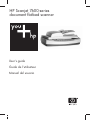 1
1
-
 2
2
-
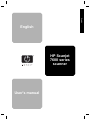 3
3
-
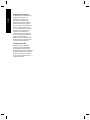 4
4
-
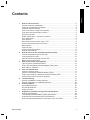 5
5
-
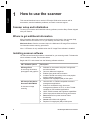 6
6
-
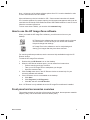 7
7
-
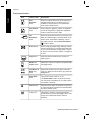 8
8
-
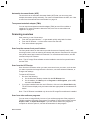 9
9
-
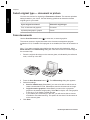 10
10
-
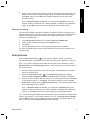 11
11
-
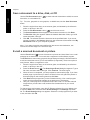 12
12
-
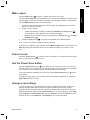 13
13
-
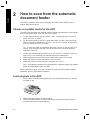 14
14
-
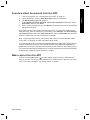 15
15
-
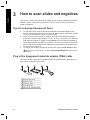 16
16
-
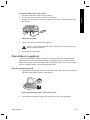 17
17
-
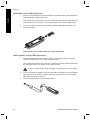 18
18
-
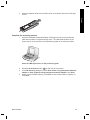 19
19
-
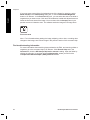 20
20
-
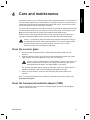 21
21
-
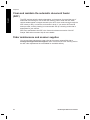 22
22
-
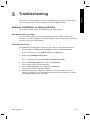 23
23
-
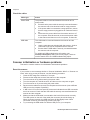 24
24
-
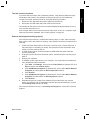 25
25
-
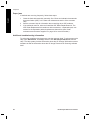 26
26
-
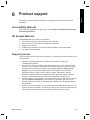 27
27
-
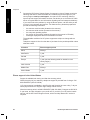 28
28
-
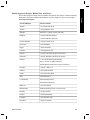 29
29
-
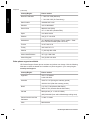 30
30
-
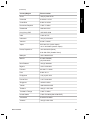 31
31
-
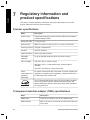 32
32
-
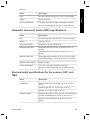 33
33
-
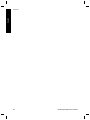 34
34
-
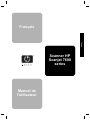 35
35
-
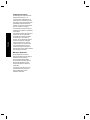 36
36
-
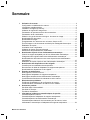 37
37
-
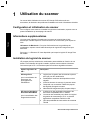 38
38
-
 39
39
-
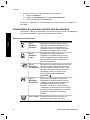 40
40
-
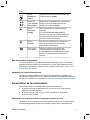 41
41
-
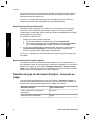 42
42
-
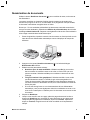 43
43
-
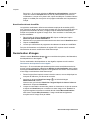 44
44
-
 45
45
-
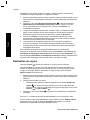 46
46
-
 47
47
-
 48
48
-
 49
49
-
 50
50
-
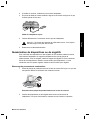 51
51
-
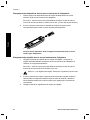 52
52
-
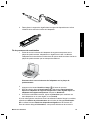 53
53
-
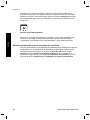 54
54
-
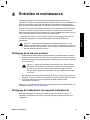 55
55
-
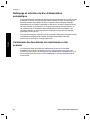 56
56
-
 57
57
-
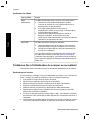 58
58
-
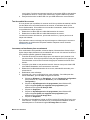 59
59
-
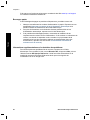 60
60
-
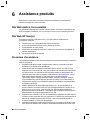 61
61
-
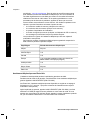 62
62
-
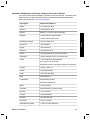 63
63
-
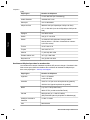 64
64
-
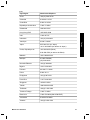 65
65
-
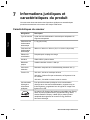 66
66
-
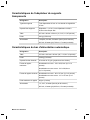 67
67
-
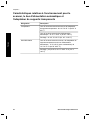 68
68
-
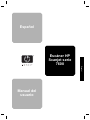 69
69
-
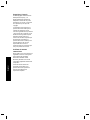 70
70
-
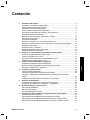 71
71
-
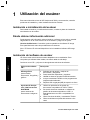 72
72
-
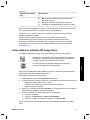 73
73
-
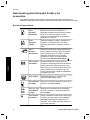 74
74
-
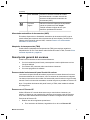 75
75
-
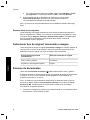 76
76
-
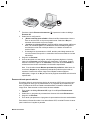 77
77
-
 78
78
-
 79
79
-
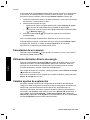 80
80
-
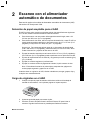 81
81
-
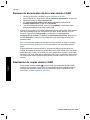 82
82
-
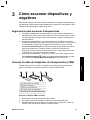 83
83
-
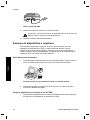 84
84
-
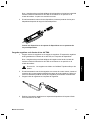 85
85
-
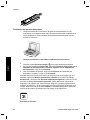 86
86
-
 87
87
-
 88
88
-
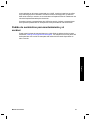 89
89
-
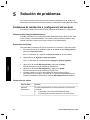 90
90
-
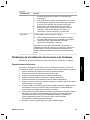 91
91
-
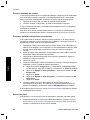 92
92
-
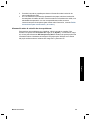 93
93
-
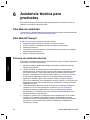 94
94
-
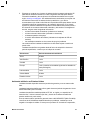 95
95
-
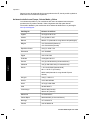 96
96
-
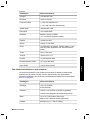 97
97
-
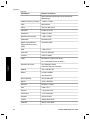 98
98
-
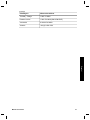 99
99
-
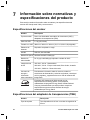 100
100
-
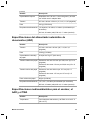 101
101
-
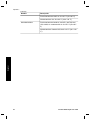 102
102
-
 103
103
-
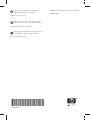 104
104
HP Scanjet 7650n Networked Document Flatbed Scanner series Manual de usuario
- Categoría
- Adaptador de transparencia del escáner
- Tipo
- Manual de usuario
- Este manual también es adecuado para
en otros idiomas
Artículos relacionados
-
HP Scanjet 5590 Digital Flatbed Scanner series Manual de usuario
-
HP SCANJET 3800 PHOTO SCANNER Manual de usuario
-
HP Scanjet N6310 Document Flatbed Scanner El manual del propietario
-
HP Scanjet N6350 Networked Document Flatbed Scanner El manual del propietario
-
HP SCANJET 4370 PHOTO SCANNER Manual de usuario
-
HP (Hewlett-Packard) 4500c Series Manual de usuario
-
HP (Hewlett-Packard) N6310 Manual de usuario
-
HP Scanjet 4600 Serie Manual de usuario
-
HP SCANJET G3010 PHOTO SCANNER El manual del propietario
-
HP Scanjet Enterprise Flow N9120 Flatbed Scanner El manual del propietario